Reklāma
Microsoft vairs netraucē, runājot par tālruņiem: Windows Phone 7 ne tikai tiecas ar Android un iPhone: daudzējādā ziņā tas pārspēja šīs platformas.
Neatkarīgi no tā, vai jūs domājat, ka šis apgalvojums ir absurds, vai esat laimīgs Windows Phone īpašnieks, kurš zina, jums patiešām vajadzētu izlasīt “Izpratne par Windows Phone 7: Jūsu pilnīga rokasgrāmata. ” Šī rokasgrāmata māca jums izmantot daudzās Windows Phones 7 funkcijas, kā arī padomus un ieteikumus, kā to izdarīt viss. Tas ir ideāls veids, kā uzzināt, kā lietot savu Windows tālruni, ja tas jau jums pieder. Tas ir arī lielisks veids, kā izlemt, vai pirkt Windows Phone vai nē, jo jūs precīzi uzzināsit, ko platforma var un ko nevar darīt.
Satura rādītājs
§1. Ievads
§2? - Metro lietotāja interfeiss
§3? -? Kontakti, sociālais tīkls un fotoattēli
§4? - Ko Microsoft piedāvā Windows Phone?
§5? -? Mūzika un video ar Zune
6.§? - Microsoft Office Mobile
§7? - Windows Phone Marketplace
§8? - Spēlēšana ar Xbox Live
§9? - Windows Windows tālruņa pielāgošana
10.§? - Windows Phone drošība
§11? - Internets, e-pasts un savienojamība
12.§ Nepareizi priekšstati par Windows Phone
13.§? -? Secinājums
§14? -? Pielikums
1. Ievads
Pēc gadiem ilgas cīņas par viedtālruņu lietotāju operētājsistēmas nodrošināšanu, Microsoft 2010. gadā atkal uzsprāga tirgū ar Windows Phone. Pilnīgi jauns mobilo tālruņu operētājsistēmu lietojums. Tā vispirms parādījās HTC, Samsung un LG ierīcēs, un tagad to var atrast jaunākajās Nokia ierīcēs.
Piedāvātajā Metro lietotāja interfeisā, kura pamatā ir flīzes, Windows Phone piedāvā alternatīvu iPhone un Android ikonu rindas ļauj ātri, viegli un ērti veikt dažus no viedtālruņa visbiežāk izmantotajiem uzdevumiem apmierinošs.
1.1. Kas jāzina par Windows Phone
Pirmkārt: Windows Phone NAV Windows Mobile!

Sākotnēji PDA tika izlaists 2000. gadā kā Pocket PC (ar atpakaļejošu datumu saukts par Windows Mobile Classic), Windows Mobile nosaukums tika ieviests ar ievadu viedtālruņu versiju 2003. gadā un izlaida vairākus laidienus, no kuriem visi bija aprīkoti ar tastatūru vai irbuli balstītu lietotāja interfeisu, kas bija daudz parādā darbvirsmas Windows OS.
Gadu gaitā šī pieeja kritizēja: Microsoft mēģināja “izspiest” Windows mobilajā tālrunī vai PDA; protams, ka viņu pieeja šo ierīču programmatūrai atspoguļoja galddatora modeli ar augstām cenām tikko izmantotajām lietojumprogrammām.
Raksts bija uz Windows Mobile sienas 2007. gadā, kad Apple izlaida iPhone; līdz 2008. gadam un pirmo Android tālruņu ienākšanai ražotāji, piemēram, HTC, un tādi izstrādātāji kā SPB, varēja pārdot ideju par platformas pārveidoto lietotāja interfeisu. Pateicoties šim atbalstam un lojālajai izstrādātāju kopienai, platformai izdevās darboties nedaudz ilgāk, nekā varētu domāt citādi.
Tā vietā, lai uzreiz nogrieztu cirvi, Microsoft izlaida Windows Mobile 6.5 un pat paziņoja par Windows Mobile 7, taču remdenā reakcija uz iepriekšējo izraisīja plašu pārdomu.
1.2 Windows Phone 7 pret Windows Phone 7.5
Šīs pārdomāšanas rezultātā, protams, tika izstrādāts tas, kas sākotnēji bija pazīstams kā Windows Phone 7 Series (drīz grozīts pēc sekojošām atsauksmēm) pilnīga aiziešana gan no Windows Mobile, gan no visām citām mobilajām ierīcēm paredzētajā operētājsistēmā tirgus.
Kad 2010. gada oktobrī tika izlaists operētājsistēma Windows Phone 7, tā guva daudz pozitīvu atsauksmju un apbrīnojamu skatienu uz lietotāja saskarni... bet, kas dīvainā kārtā, tas vēl nebija tik gatavs. Microsoft saprata, ka viņi tik tālu atpaliek no Android un iPhone, ka viņi izvēlējās savlaicīgi atbrīvot jauno mobilo operētājsistēmu, kas ir potenciāli bīstams solis.
Tā rezultātā trūka galveno funkciju, kuras tagad tiek sagaidītas no mobilā tālruņa, piemēram, kopēšanas un ielīmēšanas, bezvadu piesiešanas un vietējā mākoņa atbalsta.
Par laimi, pēc Windows Phone 7.5 izlaišanas 2011. gada beigās / 2012. gada sākumā, šīs problēmas (un vairākas citas) bija atrisināts, kā rezultātā tika izveidota dinamiska un lietotājam draudzīga mobilā platforma, kuru atbalsta daži no lielākajiem ierīču ražotājiem pasaule.
Ir vērts pieminēt, ka visas pirmās paaudzes ierīces var atjaunināt uz Windows Phone 7.5, ļaujot visiem Windows Phones baudīt vienādas iespējas.
1.3 Windows Phone telefonu ražotāji
Vecā Windows Mobile platforma tika licencēta izmantošanai daudzās dažādās ierīcēs, sākot no Dell būvētiem plaukstdatoriem un beidzot ar HTC “superfoniem”, tieviem BlackBerry esque tālruņiem līdz zema spektra skārienekrāna tālruņiem. Būtībā: ja jūs būtu uzņēmums, kas veido mobilo tālruni un jums būtu nepieciešama platforma, izstrādātājs būtu Microsoft, uz kuru doties. Atkal: tas ir līdzīgs Microsoft galddatoru biznesa modelim ...

Izlaižot Windows Phone, Microsoft tomēr koncentrējās uz kvalitāti, nevis kvantitāti. Tā rezultātā tikai daži izstrādātāji - tie, kas spēj izpildīt ierīces specifikācijas un veiksmīgi izplatīt ierīces - tika uzaicināti kā partneri.
Windows Phone 7.5 minimālās ierīces specifikācijas ir:
• Kapacitīvs, 4 punktu multi-touch ekrāns ar WVGA (480 × 800) izšķirtspēju.
• ARM v7 “Cortex / Scorpion” - Snapdragon QSD8X50, MSM7X30 un MSM8X55.
• DirectX9 renderējams GPU 256 MB RAM ar vismaz 8 GB Flash atmiņu.
• Akselerometrs, apkārtējās gaismas sensors, tuvuma sensors un GPS.
• FM radio uztvērējs.
• Sešas speciālas aparatūras pogas: Atpakaļ, Sākt, Meklēt priekšpusē, 2 pakāpju kamera (palaidiet un uzņemiet fotoattēlus) un skaļuma pogas sānos un barošanas / miega aparatūras poga, kas parasti atrodas sānos (Nokia augšējā malā) tālruņi).
(Lielākā daļa pieejamo ierīču pārsniedz šos parametrus.)
Samsung, LG, HTC un Nokia ir visaugstākā līmeņa ierīču ražotāji.
• Samsung: Focus, Focus S, Omnia 7, Omnia W
• LG: Quantum, Optimus 7
• HTC: Trophy, Mozart, HD7, HD7S, Titan. Titāns II (izlaists 2012. gada martā)
• Nokia: Lumia 710. Lumia 800, Lumia 900 (izlaists 2012. gada martā)
• Dell: Norises vieta Pro
• Acer: Allegro
• ZTE: Tania
Tagad Windows Phone pieejamība ir plaši pieejama, izmantojot otrās paaudzes ierīces, kurās darbojas Windows Tālrunis 7.5 (pazīstams arī kā Tango), kas iekļauts starp populārākajiem mobilo tālruņu tīkliem visā pasaulē pasaule. Lai iegūtu papildinformāciju par konkrētu modeli, dodieties uz attiecīgā izstrādātāja vietni vai iecienīto mobilo tālruņu mazumtirgotāju.
2. Metro lietotāja interfeiss
Droši vien visspilgtākā lieta par Windows Phone ir Metro UI - saskarne, kas paļaujas uz pārvietojamām flīzēm, nevis uz tradicionālajām ikonu rindām, kuras iPhone ir slavens.
Lai gan Windows Phone tālruņa displejs ir WVGA ar vismaz 480 × 800 pikseļu izšķirtspēju, ekrānā Sākt izmantoto krāsu skaits ir ierobežots ar fona un akcenta krāsām izvēlēts. Bet kāpēc? Tikai kas notiek ar Metro UI?
2.1 Metro izpratne
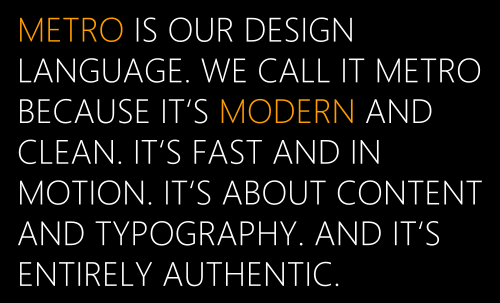
Izstrādāts kā lietotāja interfeiss, kas pārvarēs Windows Mobile slikto atmiņu un padarīs to par pieredze ar skārienekrāna tālruņa lietošanu patīkama, ātra un ērta, Metro ir funkcionāls un viegli lietojams saprast.
Izmantojot pārsteidzošo Segoe WP fontu, Metro UI padara Windows Phone tikpat neaizmirstamu, lai tas izskatās, jo tas ir lietojams. Ja esat pieradis atvērt izvēlnes, pieskaroties iestatījumu ikonām vai redzot mobilās lietotnes funkcijas neērti iespiests 480 × 800 displeja robežās, sistēmā Windows jūs redzēsit kaut ko jaunu Tālr.
Tā vietā, lai piespiestu ikonas vienā ekrānā, vietējās un trešās puses Windows Phone lietotnes izmanto mazās priekšrocības displeja nekustamā īpašuma josla ekrāna labajā pusē, lai norādītu uz to, ka to vēl ir redzēts. Šis mājiens liek lietotājam pārvilkt īkšķi vai pirkstu no labās uz kreiso, lai redzētu nākamo horizontāli panoramēšanas izkārtojuma ekrānu.
2.2. Mijiedarbība ar metro
Ir dažādi veidi, kā, lai mijiedarbotos ar Metro UI, ir jāizmanto pirksti. Turklāt saskarnē ir daži jauninājumi, kas jums sākotnēji nebūs pazīstami.
Pirmkārt: nepieciešami vairāki pirkstu žesti. Acīmredzamākais no tiem ir krāns, ko izmanto programmu palaišanai; vecs žests dažiem uzdevumiem, piemēram, konteksta izvēlnes atvēršanai vai flīzes pārvietošanai. Tastatūras un tastatūras izmantošanai ir pieejama arī daudzpirkstu pieskaršanās.
Pārvelkot no kreisās uz labo un no labās uz kreiso, programmās var piekļūt papildu ekrāniem jūs izmantojat, savukārt īkšķa un rādītājpirksta “šķipsnu” izmanto, lai tuvinātu un attālinātu Web lapas un fotogrāfijas.
Visbeidzot, pievērsiet uzmanību elipsēm (“…”), kas norāda, ka izvēlne ir paslēpta. Pieskaroties vai velkot šos punktus, varat apskatīt šai lietotnei pieejamās opcijas.
Tastatūra parādīsies jebkurā tīmekļa lapā vai lietotnē, kad būs nepieciešama teksta ievade. Pēc noklusējuma tas parādīsies jūsu noklusējuma valodā; galvenā tastatūra parādīs mazos burtus, taustiņš Shift pārslēgsies uz lielajiem burtiem un poga “& 123” parādīs simbolus. Jūs pamanīsit dažus noderīgus īsinājumtaustiņus, piemēram, “.com” - pieskarieties un turiet to, lai izvēlētos no citiem izplatītākajiem augstākā līmeņa domēniem, piemēram, .net vai .org.
Rakstot, ātri parādīsies dažādas automātiskās pabeigšanas opcijas - varat tām pieskarties, lai pievienotu pašreizējam teikumam. Pareizrakstības kļūdas tiek izceltas ar sarkanu, viļņotu līniju, un tās var pieskarties, lai tālrunis pamudinātu izteikt pareizas pareizrakstības ieteikumus.
Ja vēlaties mainīt valodu, atveriet Iestatījumi> Tastatūra, kur atradīsit vairākas iespējas. Pogā Rakstīšanas iestatījumi tajā pašā ekrānā jūs varēsit konfigurēt, kā Windows Phone pareizrakstības pārbaude veic jūsu e-pastus un dokumentus.
2.3 Aparatūras pogas
Papildus krāniem un izvēlnēm jums jāzina arī Windows Phone aparatūras pogas. Kopumā ir septiņi: trīs “izvēles taustiņi” ierīces priekšpusē un vēl četras aparatūras pogas sānos.
Programmtaustiņi ir:
• Atpakaļ - nosūta lietotājam atpakaļ ekrānu; ja tiek turēts, tiek parādīts uzdevumu pārslēdzējs.
• Sākt - atgriežas sākuma ekrānā no jebkura cita skata vai lietotnes.
• Meklēšana - atver Bing meklēšanas rīku.
Tālruņa malā ir šādi aparatūras taustiņi:
• Barošanas poga - ātri ieslēdz vai izslēdz ekrānu; izslēdz tālruni, kad to tur.
• Skaļuma palielināšana un samazināšana.
• Divfunkciju kameras poga - palaiž kameru, kuru izmanto arī attēlu uzņemšanai.
Pārzināt izvēles taustiņus ir īpaši svarīgi veiksmīgai mijiedarbībai ar Metro.
2.4 Flīzes un dzīvie flīzes
Flīzes, kas ir lielākas nekā citās platformās atrodamās ikonas, ir Metro dizaina atslēga, ļaujot abām tām ērti darboties mijiedarbība (tie ir pietiekami lieli tiem no mums ar lieliem pirkstiem un īkšķiem) un pietiekami daudz vietas parādīšanai informācija. Windows Phone nav vajadzīgas statusa joslas un paziņojumu apgabali: viss ir parādīts attiecīgajā flīzē.

Piemēram: tikšanās tiek parādītas kalendāra flīzē; informācija par sociālajiem tīkliem parādās uz flīzes Me; neatbildētie zvani un jūsu pašreizējais mobilais tīkls ir parādīti cilnē Tālrunis.
Dažas flīzes sniedz statisku informāciju; citi regulāri mainās atkarībā no parādītās informācijas. Vietējo flīžu lielāko daļu var raksturot kā Live Tiles, savukārt dažas trešo pušu lietotnes nodrošina atjauninājumus arī šādā veidā vai izmantojot uznirstošos paziņojumus.
Lieliska lieta par šīm flīzēm ir tā, ka tās var pārvietot pa sākuma ekrānu; jums var būt tik daudz vai tik maz, cik vēlaties, lai gan operētājsistēmās Windows Phone 7 un 7.5 jūs varētu izmantot arī krānu, un sākuma ekrāns ir ierobežots ar portreta orientāciju.
2.5 Rumbas
Ātri apskatot Windows Phone displeju, atklājas nedaudz flīzes, kas slēpj daudz funkciju - centrmezgli.
Šīs flīzes darbojas kā vārti uz dažādām funkcijām un funkcijām, kas ir organizētas loģiski un vienkārši, lai tālruni varētu ātri, efektīvi un patīkami izmantot. Piemēram: kamēr Marketplace Hub piedāvā piekļuvi lietotnēm, spēlēm un mūzikai, Pictures Hub to ļauj apskatiet fotoattēlus, kurus esat uzņēmis tālrunī, tos, kurus draugi ir augšupielādējuši sociālajā tīklā, un fotoattēlu rediģēšanu lietotnes.
Šādi grupējot lietotnes un funkcijas, Windows Phone displejs var palikt tīrs, funkcionāls un nepiesārņots.
2.6. Pieteikumu saraksts
Tā vietā, lai ritinātu cauri vairākiem lietotņu ikonu režģiem, Windows Phone ļauj ērti atrast meklēto lietotni, izmantojot vai nu lietojumprogrammu sarakstu, vai ekrānu Sākt.
Pieskaroties bultiņai augšējā labajā stūrī, tiks parādīts instalēto lietotņu saraksts - pilnā krāsā! Šeit jūs varat viegli atrast nepieciešamo, ritinot augšup un lejup. Vēl labāk, ja saraksts sāk kļūt pārāk garš, lai ritinātu, jūs pamanīsit, ka lietotnes ir sagrupētas alfabēta secībā zem mazām flīzēm ar apzīmējumu A-Z. Pieskaroties vienam no tiem, tiks atvērts režģa displejs, kurā varēsit pāriet uz lietotnēm, kas sākas ar šo burtu; piemēram, jūs varat pieskarties Y, lai atrastu YouTube lietotni.
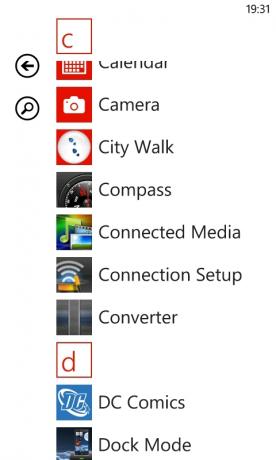
Windows Phone skaistums ir tas, ka viss notiek ātri - izmantojot Metro UI uzdevumus, kas citās platformās var aizņemt vairākas minūtes, ir atviegloti.
2.7 Metro UI = vienkāršība
Kā redzat, Windows Phone izstrādātāji un komanda, kas atrodas aiz Metro UI, saskaņoti cenšas radīt pēc iespējas ērtāku lietotāja interfeisu un operētājsistēmu.
Tas tomēr nenozīmē, ka tiek upurēta funkcionalitāte. Ar Windows Phone var veikt praktiski visus tos pašus uzdevumus kā ar BlackBerry, iPhone vai Android ierīci. Neatkarīgi no tā, vai jums ir jāizmanto tekstapstrādes programma, jāsūta e-pasts, jāielādē Web lapas, jāizbauda mūzikas straumēšana, tālrunis jāizmanto kā satnav vai nekavējoties jāaugšupielādē jauni fotoattēli Facebook, to varat izdarīt bez piepūles.
3. Kontakti, sociālais tīkls un fotoattēli
Pirmais, ko ikviens dara ar tālruni, ir piezvanīt - galu galā šī ir ierīces galvenā funkcija!
Protams, izmantojot Windows Phone, ir daudz lietu, ko varat darīt, ne tikai piezvanot, sūtot īsziņas vai sūtot e-pastu cilvēkiem no jūsu kontaktu saraksta. Jūs varētu pārbaudīt Facebook kontaktpersonas statusu vai nosūtīt čivināt; alternatīvi, iespējams, pārbaudīsit fotoattēlus Facebook, pārlūkojiet savus vai snap un augšupielādējiet dažus jaunus attēlus.
Visām šīm lietām ir viegli piekļūt un ar tām var sadarboties, pateicoties People Hub.
3.1. Cilvēku centrs
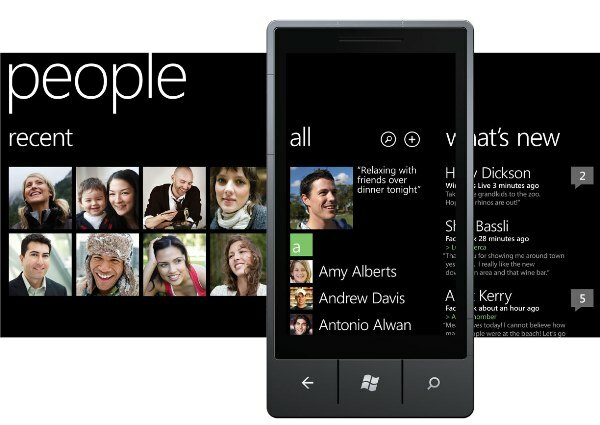
Ja jūs meklējat kontaktpersonu, lai piezvanītu, nosūtītu īsziņu, nosūtītu e-pastu vai nosūtītu ziņojumu, izmantojot Facebook, tad jūsu pirmajai pieturai vajadzētu būt People Hub.
Ērti identificējams, izmantojot mainīgo profila attēlu sistēmu, People Hub apkopo visus datus par savus kontaktus no dažādiem sociālajiem tīkliem un indeksiem, ļaujot tos sagrupēt vientuļos profili.
Navigācija People Hub ir vienkārša. Zem virsraksta Visi atradīsit kontaktu sarakstu, kas sagrupēts pēc alfabēta burtiem, un tam var pieskarties, lai pārietu uz leju no saraksta tāpat kā lietojumprogrammu sarakstā. Atverot kontaktu, tiks parādīts profila attēls, tālruņu numuri, e-pasta adreses un citi dati, piemēram, darba adrese. Varat arī iestatīt zvana signālu katram kontaktam un, ja vēlaties, pārbaudīt viņu jaunākos sociālā tīkla atjauninājumus.
Sociālais tīkls ir ļoti svarīgs Windows Phone elements. Izmantojot People Hub you What’s New ekrānu, tiek parādīti dažādi kontakta statūti sociālajā tīklā. Velkot vēlreiz, tiks atvērta lapa Nesenā, kur ir uzskaitīti kontakti, ar kuriem esat sazinājies pēdējo dienu laikā, lai tiem būtu viegli piekļūt.
3.2. Facebook, Twitter, LinkedIn, Google un Windows Live
Sociālo tīklu skatīšana un mijiedarbība ar tiem jūsu Windows Phone notiek tikai People Hub (kaut arī speciālas lietotnes ir pieejamas Facebook, Twitter un LinkedIn). Ekrānā Kas jauns ir iespējams pārbaudīt atjauninājumus - Facebook statusus, interesantus Tweets utt. - un izmantojiet mazo simbolu +, lai atstātu komentāru vai vienkārši “Patīk” vienumam.
Tikmēr pieskaroties plakāta nosaukumam, jūs varat redzēt visus viņu jaunākos atjauninājumus, profila informāciju un visus attēlus, ko viņi ir kopīgojuši kādā no konfigurētajiem sociālajiem tīkliem.
Varat arī mijiedarboties ar šiem tīkliem, izmantojot flīzi Me - People Hub paplašinājumu, kas koncentrējas tikai uz jums. Šajā ekrānā tiek parādīts jūsu profils, uzskaitot iestatītos sociālos tīklus un jaunāko statistiku. Jūs varat ievietot ziņojumu jebkurā abonētajā sociālajā tīklā, izmantot reģistrēšanās rīku un iestatīt tērzēšanas statusu.
Turklāt varat pārbaudīt paziņojumu ekrānu, lai skatītu visus ziņojumus, komentārus un atbildes no saviem sociālajiem tīkliem sazinieties ar kontaktpersonām un sekojiet līdzi dažādu ziņu atjauninājumiem un tiem, kas jums ir bijuši saistīti ar vietnes Kas jauns ekrāns.
Bet kā jūs pievienojat sociālo tīklu?
Ir divi veidi, kā to izdarīt. Pirmkārt: jūs varat atvērt People Hub, pieskarieties elipsēm un atlasiet Settings. Šeit ritiniet uz leju līdz Pievienot kontu un atlasiet vēlamo sociālo tīklu, ar kuru izveidot savienojumu, pēc pieprasījuma ievadot akreditācijas datus (lietotājvārds, parole). Kamēr tālrunim ir interneta savienojums, jūs varēsit pierakstīties un sinhronizēt.
Dažādi sociālie tīkli tālrunim pievieno atšķirīgu informāciju:
• Windows Live: profila attēli, kontaktinformācija, statusa atjauninājumi
• Facebook: profila attēli, kontaktinformācija, statusa atjauninājumi
• Google: profila attēli, kontaktinformācija
• Twitter: profila attēli, statusa atjauninājumi
• LinkedIn: profila attēli, informācija par nodarbinātību, statusa atjauninājumi.
Tā kā informācijai ir tik daudz informācijas, kas aizpilda People Hub, protams, pastāv iespēja, ka dati var tikt dublēti vai nevajadzīgi aizņemti.
Par laimi, Windows Phone izstrādātāji par to domāja!
3.3 Kontaktu pievienošana, sinhronizēšana, rediģēšana un apvienošana
Ir dažādi veidi, kā kontaktpersonas var parādīties tālrunī.
Acīmredzamākā ir SIM importēšanas metode, kas ir ideāli piemērota ikvienam, kurš savus kontaktus SIM kartē saglabāja iepriekšējā ierīcē. Izmantojot People Hub, piesitiet vai velciet elipses, lai piekļūtu iestatījumu lapai, un izmantojiet pogu “Importēt SIM kontaktpersonas”, lai Windows Phone pievienotu savu kontaktu vārdus un numurus.
Jauna kontakta pievienošana ir vienkārša lieta, atverot People Hub un pieskaroties pogai “+” ekrāna apakšā. Atlasiet Jauns kontakts, lai turpinātu, un izvēlieties vēlamo atrašanās vietu, kur glabāt informāciju - vai nu Windows Live, vai Google. (Kontaktpersonai nav jābūt nevienam no šiem kontiem - tas paredzēts tikai mākoņa krātuves vajadzībām).
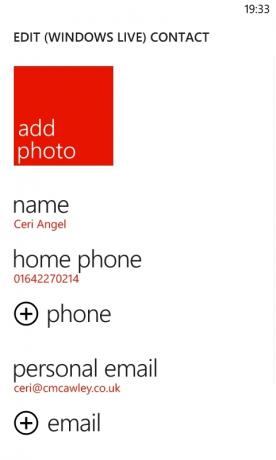
Pēc izvēles izdarīšanas atlasiet atbilstošo sadaļu, lai pievienotu vārdu, tālruņa numuru, e-pasta adresi utt. Ja personas fotoattēls ir saglabāts jūsu tālrunī, atlasiet Pievienot fotoattēlu, lai pievienotu to kontaktam. Kad esat pabeidzis, atcerieties pieskarties “Saglabāt”.
Tā kā Windows Phone kontaktu saglabāšanai izmanto mākoņa krātuvi, sinhronizēšanai vajadzētu notikt automātiski, kad veicat izmaiņas un tālrunis ir izveidojis savienojumu ar internetu. Ja sistēmā Windows Live vai Google ir saglabāti kontakti, tie tiks pievienoti, kad pievienosit atbilstošo pieteikšanās informāciju.
Ja jums jebkurā laikā jārediģē kontaktpersona, vienkārši atveriet tā profilu un atlasiet opciju “Rediģēt”, lai veiktu izmaiņas, atceroties pieskarieties “Saglabāt”, kad esat pabeidzis.
Kontaktu atmešana ir tikpat vienkārša - atveriet profilu, piesitiet vai velciet elipses un atlasiet Dzēst.

Ja tālrunī ir kontaktpersonas dublikāts, varat apvienot visus šīs personas ierakstus vienā, izmantojot rīku Saite. Sāciet, atverot People Hub un pārbaudot vairākus ierakstus (dažiem var būt uzvārds kā vārds (piemēram, vārds)) un pēc tam izmantojiet opciju “Saite”, lai parādītu visas piedāvātās saites, kuras Windows Phone piedāvā atklāts. Ja tādu nav, izmantojiet opciju “Izvēlieties kontaktu”, ritiniet cilvēku sarakstu un piesitiet tam, kuru vēlaties pievienot.
Ja jūs saistāt kādu personu kļūdas dēļ, vienkārši pieskarieties un turiet viņu saistīto profilu, lai parādītu opciju Atsaistīt, un izmantojiet to, lai viņu atmestu.
3.4 Ziņapmaiņa ar SMS un Facebook
Atverot kontaktu, jūs redzēsit, ka ir dažādas iespējas; ja jums ir viņu e-pasta adrese, varat izmantot opciju Sūtīt e-pastu; saglabājot tālruņa numuru, jūs varat izvēlēties zvanīt uz tālruni vai zvanīt uz mobilo tālruni.
Ja kontaktpersonai ir Facebook profils, jūs, iespējams, izvēlaties Rakstīt uz sienas, bet Windows Phone 7.5 piedāvā ļoti foršu ziņojumapmaiņas sistēmu, kas ļauj pārslēgties starp Facebook, Windows Live un SMS.
Piemēram, jūs, iespējams, sākat SMS īsziņas sarunu ar kontaktu, bet nolemjat ietaupīt naudu, sarunu vedot uz Facebook tērzēšanu vai Windows Live Messenger. Kamēr jūsu kontaktpersonai ir viens no šiem kontiem un tā tiek sinhronizēta ar jūsu tālruni, jūs varēsit izmantot ziņojumu pārslēgšanas pogu “Pārslēgt”, lai mainītu uz vēlamo datu nesēju. Ziņojuma plūsma netiek pārtraukta, tāpēc varat sekot līdzi tam, par ko runājāt iepriekš.
3.5 Attēlu centrs (kamera, fotoattēli un kopīgošana)
Attēlu centrā ir divas puses: kamera un paši attēli.
Lai nofotografētu, izmantojot Windows Phone, turiet kameras pogu tālruņa sānā, lai palaistu kameru. Nākamais kadrs kadrs un vēlreiz nospiediet kameras pogu, lai uzņemtu attēlu. Varat arī pieskarties ekrānam, lai uzņemtu fotoattēlu.
Jūs pamanīsit arī tālummaiņas rīku (pogas + un -), kā arī iestatījumu pogu izšķirtspējas, mērīšanas, efektu un zibspuldzes mainīšanai; pēc izmaiņu veikšanas izmantojiet opciju Saglabāt iestatījumus. Ņemiet vērā arī to, ka videokameras režīmā var pārslēgties, izmantojot mazās kameras ikonu skatu meklētāja augšējā labajā stūrī.
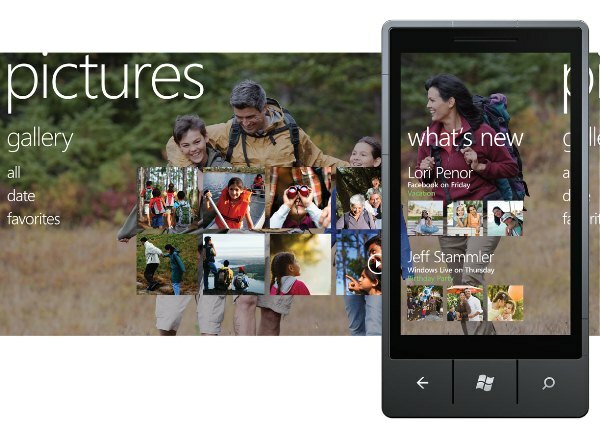
Kad fotoattēls ir uzņemts, jūs varat ar pirkstu pārvilkt ekrānu no kreisās uz labo pusi, lai atgrieztos un apskatītu to; jūs faktiski varat šādi apskatīt visus jaunākos fotoattēlus. Droši vien ir vēlams noklikšķināt uz pogas Sākt un atvērt Attēlu centru, ja vēlaties to tērēt ievērojams laiks, apskatot fotoattēlus, izmantojot Windows Phone, jo tas piedāvā labāku saskarne.
Izmantojot Attēlu centru, jums būs iespēja aplūkot fotoattēlus tālrunī, redzēt attēlus, kurus draugi kopīgo sociālajos tīklos, un palaist visas lejupielādējamo attēlu pielāgošanas lietotnes.
Galvenā skatīšanas sadaļa ir sadalīta četros filtros - kameras rullī, albumos, datumā un cilvēkos - tāpēc jums vajadzētu būt iespējai viegli atrast meklēto momentuzņēmumu. Jūs ievērosiet, ka Pictures Hub un tā sākuma ekrāna flīzēm ir fona attēls no jūsu kolekcijas. To var pielāgot elipšu izvēlnē, kur var pieskarties “Izvēlieties fonu”, lai lietotu konkrētu attēlu, “Shuffle Background”, lai tālrunis nejauši izvēlētos fotoattēlu vai piekļūtu skatam “Iestatījumi”.
Šeit jūs varat pielāgot kameras izturēšanos, sākot no informācijas iekļaušanas attēlos līdz kameras pogas darbības kontrolei.

Tieši ekrānā Iestatījumi varat noteikt tālruņa kameras sociālā tīkla aspektu. Izvēlnes apakšā ir divas iespējas. Pirmais ir “Automātiski augšupielādēt SkyDrive”; tādējādi jūsu fotoattēlu kopijas tiks saglabātas mākonī, noderīgas, ja jums nav regulāras piekļuves datoram (varat sinhronizēt ar Zune) vai vienkārši vēlaties saglabāt kopijas.
Otrā iespēja ir izvēlēties ātro koplietošanas kontu. Šeit ir pieejamas trīs iespējas: SkyDrive, Facebook un Twitter. Kas ir ātra kopīgošana? Tas ir vienkāršs fotoattēla uzņemšana un augšupielādēšana jūsu iecienītajā pakalpojumā draugiem, ģimenes locekļiem un sekotājiem.
Varat augšupielādēt fotoattēlu uz jebkuru no šiem pakalpojumiem dažu sekunžu laikā, uzņemot jaunu fotoattēlu un velkot atpakaļ, lai to priekšskatītu, vai arī apskatot Pictures Hub. Vienkārši atveriet elipšu izvēlni un atlasiet Kopīgot Facebook (vai SkyDrive, vai Twitter), un jums tiks piedāvāts pievienot parakstu; iespējams, pievienosiet arī atzīmi. Kad esat pabeidzis augšupielādēt un 10 sekunžu laikā - atkarībā no jūsu interneta savienojuma ātruma - attēls tiks parādīts vēlamajā sociālajā tīklā!
3.6 Neaizmirstiet - tas ir arī tālrunis!
Pirmoreiz pieskaroties tālruņa blokam, tas jūs aizvedīs uz tastatūru, gaidot, kamēr ievadīsit numuru. Pieskarieties “Zvanīt”, lai turpinātu, vai “Saglabāt”, lai numuru pievienotu saviem kontaktiem. Tālākai tālruņa lietošanai pēc noklusējuma tiks izmantots vēstures skats, lai jūs varētu ātri piezvanīt uz iepriekš izsauktajiem numuriem vai atgriezt zvanus.

Viena lieta, kas jāņem vērā zvanu vēstures ekrānā: jums jāpieskaras tālruņa ikonai kontakta vārda kreisajā pusē, jo, pieskaroties pašam kontaktam, tiks atvērta viņu informācija.
Pogas izvēlnē ekrāna apakšā piedāvā papildu funkcijas - poga “Balss pasts” piezvanīs uz jūsu balss pastu, bet poga “Tastatūra” ļauj veikt zvanus. Poga “Cilvēki” atver jūsu kontaktpersonas, savukārt poga Meklēt ļaus atrast kontaktus sarunu vēsturē.
Izmantojot elipšus, jūs varat paplašināt izvēlni un vēstures dzēšanai izmantot opciju Dzēst visu. Tikmēr opcija Zvana iestatījumi ļauj jums pārbaudīt un rediģēt balss pasta numuru, izvēlēties, kā parādīt jūsu zvanītāja ID, iespējot un atspējot zvanu. pāradresācija, ieslēdziet vai izslēdziet Starptautisko palīdzību (noderīgs rīks, lai labotu izplatītās kļūdas, sastādot starptautiskos numurus) un iestatiet PIN PIN karti.
Zvana laikā var nākties pārslēgties uz skaļruņu režīmu vai atlikt sarunu;
to var izdarīt, pieskaroties izvēlnes režģa pogai blakus pogai Beigt zvanu. Vajadzētu
jums ir jāslēdz saruna vai jāpievieno sarunai kāda cita persona, varat izmantot arī šo opciju un, ja ir prasība ievadīt numurus ( piemērs: jums, iespējams, vajadzēs vienoties par izvēlnes sistēmu, piezvanot uz klientu apkalpošanas nodaļu), varat vēlreiz pieskarties izvēlnes režģa pogai, lai atgrieztos tastatūra.
4. Ko Microsoft piedāvā Windows Phone
iPhone lietotāji iegūst Siri, iTunes, iCloud un visu citu apbrīnojamo Apple sniegto pakalpojumu priekšrocības; Android īpašnieki var baudīt Google Maps, Google Docs, Gmail un citas iespējas. Windows Phone īpašniekiem ir pa rokai virkne izcilu vietējo lietotņu un pakalpojumu, kas uzlabo viņu ierīces funkcionalitāti.
Bing nodrošina universālus meklēšanas rīkus, kas palīdzēs jums atrast vietējos interesējošos punktus, identificēt mūziku, skenēt svītrkodus un ar balsi meklēt tīmeklī.
Balss ir spēcīga Windows Phone sastāvdaļa, kurā ir dažādas brīvroku iespējas, sākot ar meklēšanu ar balsi un beidzot ar lietotņu atvēršanu, zvanīšanu un īsziņu sūtīšanu.
Visbeidzot, Windows Live ir Windows Phone 7.5 galvenais elements, ļaujot lietotājiem pārbaudīt e-pastu, izmantot tiešsaistes tērzēšanu, piekļūstiet Windows Phone Marketplace, saglabājiet datus SkyDrive mākoņu krātuvē, izsekojiet nozaudēto tālruni un daudz ko citu vairāk.
4.1 Bing!
Meklēšana ir galvenais Windows Phone elements, un to pārstāv Microsoft meklētājprogramma Bing, kurai var piekļūt, izmantojot pogu Meklēt jūsu tālruņa labajā apakšējā stūrī. Palaižot rīku, tas parādīs “dienas attēlu” kopā ar pāris izceltiem apgabaliem, kurus varat pieskarieties, lai atklātu informāciju par fotoattēlu (līdzīga funkcija pastāv meklēšanas darbvirsmas pārlūka versijā motors).

Izmantojot meklēšanas lauku, jūs varat atgriezt rezultātus no tīmekļa un jaunākos atbilstošos jaunumus. Velciet pa kreisi un pa labi, lai iegūtu attēlus un vietējo informāciju.
Vairāk vietējo datu var atrast Bing lapā, nospiežot skauta pogu. Tajā atradīsit vietas, kur ēst un dzert, vietas, kur aiziet vai apskatīties, veikalus, kurus jūs varētu vēlēties izmēģināt, un jūsu tuvākās apkārtnes karti - ļoti noderīgi, lai atrastu kaut ko paēst jaunā pilsētā.
Tikmēr opcija Mūzika darbojas līdzīgi kā populārā lietotne Shazam, nosakot mūzikas skaņdarba nosaukumu, kuru atskaņojat vai dziedāt tālrunī. Jūs arī iegūstat iespēju ierakstu iegādāties. Iepriekšējos meklējumus varat pārbaudīt, izmantojot opciju Mūzikas vēsture elipses izvēlnē.
Vision ir lielisks jauns Windows Phone 7.5 papildinājums, kas ļauj skenēt svītrkodus un Microsoft tagus ar tālruņa kameru un gandrīz saistīto informāciju atrast gandrīz uzreiz.
4.2 TellMe par runu ...
Windows Phone ir pieejami dažādi balss rīki. Viens ir atrodams meklēšanas rīkā Bing, kuru var aktivizēt, pieskaroties mikrofona ikonai. Viss, kas jums jādara, ir jānorāda termins, kuru vēlaties meklēt, un Bings pārveidos to par tekstu un iesniegs.

Ir pieejamas arī citas balss iespējas. Piemēram: ja tālrunis ir pievienots audio sistēmai brīvroku tālruņa zvaniem, parasti numura sastādīšanai joprojām ir jāizmanto rokas. Tomēr, izmantojot Windows Phone, vienkārši turiet pogu Sākt un norādiet “Zvanīt… [kontakts]” vai “Zvanīt… [tālruņa numurs]”. Izmantojot to pašu metodi, varat atvērt lietotnes: piemēram, “Atvērt kalendāru”.
Ar Windows Phone 7.5 Microsoft pievienoja TellMe, Siri līdzīgu pakalpojumu, kas tīmeklī meklē noderīgas atbildes, izmantojot Bing. Turot nospiestu pogu Sākt vai izmantojot opciju Balss meklēšana, jūs varat meklēt tādas lietas kā “kalorijas maisiņā ar čipsiem”. Kamēr pastāv interneta savienojums (nepieciešams visiem balss pakalpojumiem), tālrunis parādīs rezultātus pārlūkā.
Visbeidzot, neignorējiet balss ziņojumapmaiņas priekšrocības. Kad tiek saņemta īsziņa un jūsu tālrunis ir bloķēts, tiks paziņots ziņojums un sūtītājs; jūs saņemsit iespēju nolasīt ziņojumu vai to ignorēt, izmantojot balss komandu. Ja nepieciešams, jūs varat saņemt atbildi, to diktēt un tulkot tekstā pa tālruni. Ziņapmaiņas ekrānā jūs varat izveidot jaunu balss ziņojumu, pieskaroties mikrofona ikonai.
Šo funkciju iestatījumus var atrast, izmantojot Iestatījumi> Runa. Piemēram, jūs varētu vēlēties atspējot audio apstiprinājumus vai īsziņu lasīšanu, izņemot īpašus apstākļus, piemēram, kad tiek izmantotas Bluetooth austiņas.
4.3 SkyDrive / Windows Live
Cita ilgstoša Microsoft dāvana Windows Phone ir integrācija ar dažādiem Windows Live pakalpojumiem, piemēram, e-pastu, kalendāru un SkyDrive.
Windows Live / Hotmail e-pasta konti tiek automātiski sinhronizēti, tāpēc jums vienmēr ir piekļuve Windows Live Messenger un tiks sinhronizēts arī jūsu tālruņa kalendārs - īpaši noderīgs, ja darbvirsmā izmantojat programmu Outlook vai Windows Live Mail dators.
Papildus tam ir mākoņu glabāšanas risinājums SkyDrive. Izmantojot Windows Live kontu, visus ierakstītos fotoattēlus un videoklipus var sinhronizēt ar SkyDrive krātuvi, kas ir ideāli piemērots, lai izvairītos no problēmām, ja tālrunis tiek sabojāts, nozaudēts vai nozagts. Turklāt tas nodrošina mājvietu Microsoft Office dokumentiem, kurus izveidojat savā tālrunī; tos var atvērt, izmantojot darbvirsmas tīmekļa pārlūku, vai vajadzības gadījumā tos lejupielādēt un saglabāt datorā.
Jūs vienkārši nevarat iegūt vislabāko pieredzi no Windows Phone bez Windows Live vai Xbox Live konta, vairāk nekā jūs varētu iegūt no Android tālruņa bez Google konta.
5. Mūzika un video ar Zune
Mobilie tālruņi arvien vairāk tiek izmantoti kā multivides ierīces, un ir viegli saprast, kāpēc. Ar milzīgo uzglabāšanas un apstrādes jaudu - nemaz nerunājot par kvalitatīvu audio reproducēšanu un augsto izšķirtspējas displeji - jūs varat baudīt iecienītās melodijas, šovus un filmas jebkurā vietā un vietā piemēram. Mūzikas + video centrmezglā ir programmatūras versija, kas redzama vecajā Zune HD multivides atskaņotāja ierīcē.
Pateicoties Zune veikalam un darbvirsmas klientam, lietotāji var lejupielādēt un sinhronizēt mūziku ar saviem tālruņiem. Turklāt programmatūra tiek izmantota tālrunī ierakstītu fotoattēlu un video sinhronizēšanai ar galveno datoru.
Zune var lejupielādēt no tīmekļa, pirms pirmo reizi pievienojat tālruni datoram, vai arī varat vienkārši savienot tālruni, izmantojot USB kabeli, un gaidīt uzvedni.
5.1 Multivides atskaņotāja Zune lietošana
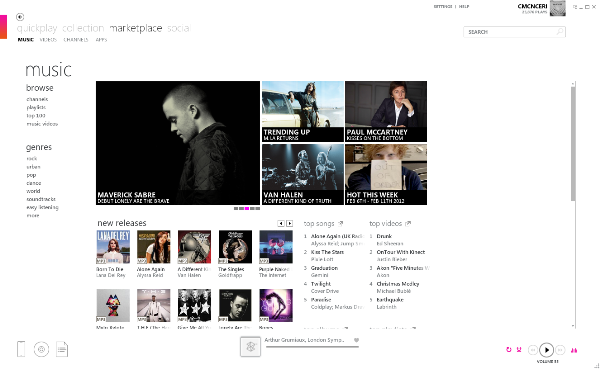
pieejams no www.zune.net, multivides atskaņotājs Zune un sinhronizācijas klients ir ļoti svarīgi, lai pēc iespējas labāk izmantotu Windows Phone. Zune, kas ir daudz labāka lietojumprogramma nekā Windows Media Player, ir viegli lietojama, un tai ir Metro lietotāja interfeisa versija. Pateicoties spējai sinhronizēt multividi ar Windows Phone, kā arī nodrošināt interfeisu Zune veikalam un Windows Phone Marketplace (vairāk par to vēlāk), Zune var uzskatīt par “Windows iTunes Tālrunis. ”
Kad esat lejupielādējis un instalējis atskaņotāju, jums būs jāpierakstās. Izmantojiet to pašu informāciju, kas ievadīta Windows Phone - parasti Windows Live kontā vai, iespējams, Xbox kontā - un pagaidiet, kamēr jūsu informācija tiek atjaunināta. Nākamais solis būs tāds, ka klients pārbaudīs, vai jūsu Windows profila bibliotēkās nav mūzikas, bet jūs to varat apturēt un norādīt alternatīvas atrašanās vietas, izmantojot Iestatījumi> Programmatūra> Bibliotēkas.
Zune atskaņotājs ir skaidri organizēts, pateicoties izvēlnei un atpakaļ pogai augšējā kreisajā stūrī. Standarta izvēlnei - ko izmanto mūzikas atrašanai bibliotēkā vai piekļuvei Zune veikalam - būs papildu tālruņa ieraksts, kas tiks parādīts ikreiz, kad ierīce būs pievienota.
5.2 Sinhronizācija ar Zune darbvirsmas klientu
Savienojot tālruni ar datoru, notiks divas lietas:
1. Jūs nevarēsit izmantot kameru, Music + Videos Hub, Pictures Hub vai Windows Phone Marketplace.
2. Tiks palaists Zune klients.
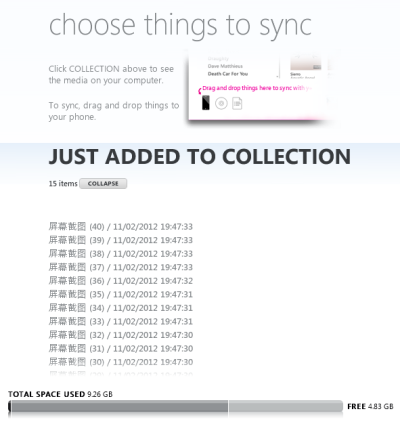
Ja šī ir pirmā reize, kad ierīces ir savienotas, tad jūs redzēsit paziņojumus draiveru instalēšanai. Tālāk Zune jums lūgs nodibināt attiecības ar tālruni, nosaucot klausules vārdu. Kad tas ir izdarīts, sāksies sinhronizācija.
Izmantojot pogu “Skatīt sinhronizācijas opcijas”, ir pieejamas dažādas opcijas (pieejams arī sadaļā Iestatījumi> Tālrunis> Sinhronizācijas opcijas) kur atradīsit iestatījumus, kas nepieciešami, lai pārvaldītu, kā mūzika, video, attēli un aplādes tiek sinhronizētas ar jūsu ierīce. Varat arī izdzēst visu saturu un aizmirst šo tālruni, ja vēlaties sākt no jauna.
Vietnes pārvaldīšana Windows Phone ir iespējama arī, izmantojot Zune klientu. Varat pārbaudīt, cik daudz vietas jums ir ierīcē, izmantojot Iestatījumi> Par, vai arī varat pievērst uzmanību joslai, kas atrodas virs Zune klienta pēdas tālruņa ekrānā.
Šeit vajadzētu redzēt skaitītāju, kas parāda, cik daudz vietas ir rezervēts (parasti lietotnēm) un tiek izmantots un cik daudz ir pieejams papildu video, mūzikai un fotoattēliem. Acīmredzot tas ir noderīgi, ja zināt, kad izlemjat, kurus albumus vai videoklipus pārsūtīt uz tālruni, lai tos vēlāk varētu baudīt.
Sinhronizējot Windows Phone, pamanīsit, ka tajā tiek parādīts to vienumu saraksts, kas jūsu ierīcei ir pievienoti no ierīces. Šos (parasti fotoattēlus vai video) var apskatīt Zune, kur tos var atskaņot kā slaidrādi vai rediģēt Windows Live fotogalerijā (ja tie ir instalēti jūsu datorā).
Izmantojot pogu View Sync Options, varat arī konfigurēt attēlu saglabāšanas veidu, kodētos videoklipus un pat noteikt, cik daudz vietas tālrunī vajadzētu rezervēt, lai jūs varētu pievienot savus datus. Izmantojot bezvadu sinhronizāciju, jūs vispār varat arī izvairīties no tālruņa savienošanas ar datoru!
Arī manuāla sinhronizācija ar Windows Phone ir vienkārša. Vispirms pārliecinieties, vai ierīce ir savienota un Zune ekrāns ir atvērts. Pēc tam atveriet Windows Explorer un atrodiet failus, kurus vēlaties sinhronizēt, un pēc tam noklikšķiniet ar peles kreiso taustiņu un velciet tos uz Zune klientu, nometot failus uz mazās tālruņa ikonas stūrī.
5.3 Mūzikas straumēšana, izmantojot Zune, Last.fm un Nokia Music
Windows Phone piedāvā dažādas iespējas baudīt straumēto mūziku uz jūsu klausules. Ja jums nav apjomīgu MP3 kolekciju vai ja jums nav datora vai Mac, varat izmantot Zune un citus pakalpojumus, lai straumētu lieliskas melodijas tālrunī.

Pakalpojums Zune piedāvā iespēju pārlūkot tiešsaistes veikalu un lejupielādēt ierakstus tālrunī; diezgan daudz, kā jūs varētu gaidīt. Tomēr, ja ir iespējots Smart DJ, varat arī maksāt abonementu, lai straumētu mūziku uz tālruni, pamatojoties uz jums jau piederošajiem ierakstiem. Tas tiek iekasēts no jūsu Windows Live konta; jums būs pievienota kredītkarte vai debetkarte, kā arī lietotņu un spēļu iegādei.
Ir iespējama bezmaksas mūzika, bet ne caur Zune. Par laimi ir dažas lietotnes, kuras varat to izmantot. Tie no jums Lielbritānijā un Eiropā var izmantot Last.fm priekšrocības; lai gan šim pakalpojumam ir nepieciešams ikgadējs abonements, lai to izmantotu operētājsistēmās Android un iPhone, Windows Phone īpašnieki to izmanto, lai jūs to baudītu bez maksas! Tas atkal ir pakalpojums, kas straumē saturu, pamatojoties uz jūsu norādītajām dziesmām
Jaunā Nokia Windows Phones īpašniekiem būs arī iespēja izmantot Nokia Music - lielisku lietotni, kas līdzīga pēdējai. FM, kas nodrošina lielisku melodijas izvēli no Nokia milzīgās melodiju bibliotēkas, pilnīgi bez maksas.
Visbeidzot, pateicoties FM antenai, varat straumēt mūziku vecmodīgā veidā uz savu Windows Phone!
5.4 Windows Phone un aplādes
Viens no populārākajiem mobilo tālruņu lietojumiem ir Podcast epizožu baudīšana. Tā kā Zune nāk ar iespēju abonēt šīs lejupielādes, varat klausīties dažādu priekšmetu aplādes. Kad sinhronizējat, tie automātiski tiek lejupielādēti jūsu tālrunī, ļaujot jums vienmēr būt atjauninātam ar jaunākajām apraides iespējām.

Abonēšana ir vienkārša - vienkārši atrodiet RSS plūsmu attiecīgajai aplādei un Zune atveriet Kolekcija> Podcast apraides. Noklikšķiniet uz Pievienot iecienīto Podcast apraidi, ievadiet URL un noklikšķiniet uz Abonēt. Tuvāko brīžu laikā Zune failus lejupielādēs datorā, lai tos varētu sinhronizēt ar tālruni.
Sinhronizētās aplādes var atrast un atskaņot, izmantojot Music + Videos Hub.
5.5 Mac lietotāji
Windows Phone nav pieejams tikai Windows darbvirsmu īpašniekiem. Ja jums pieder Mac, joprojām varat izmantot multivides sinhronizācijas priekšrocības, izmantojot ērti lietojamo Windows Phone 7 savienotāju Mac.
Pieejams no Microsoft [vairs nav pieejams], jūs varat lejupielādēt šo rīku (palaist DMG failu, lai instalētu) un izmantot to Zune vietā. Kamēr nav piekļuves Windows Phone Marketplace, varat to izmantot, lai sinhronizētu multividi no savas iTunes bibliotēku savā Windows Phone, kopīgojiet attēlus no sava tālruņa ar Mac un instalējiet atjauninājumus savam tālrunis.
6. Microsoft Office Mobile
Windows Phone tālruņi nav tikai tālrunis, sociālā tīkla un multivides ierīces. Kopā ar visiem jautrajiem priekšmetiem ir arī iespējas reāli paveikt darbu, pateicoties biroja centram.
Microsoft Office Mobile, kas piedāvā lieliskas OneNote, Word, Excel un PowerPoint mobilās versijas, papildina ar Apmaiņas funkcionalitāte e-pasta kontiem un spēja koplietot dokumentus pa e-pastu, SharePoint, Office 365 vai Debess brauciens.
6.1. OneNote stiprās puses
Vai esat redzējis Microsoft Windows TV reklāmu, kurā tēvs dodas iepirkties, izmantojot OneNote kā savu iepirkšanās sarakstu, lai redzētu preces, kuras atjauninājuši ar nebeidzamām konfektēm un konfektēm, kuras divi ļauns bērni uz mājas dators?
Tas ir iespējams, pateicoties OneNote lieliskajai sinhronizācijas funkcijai, kas ir iespējama mākoņa dēļ. Lietojumprogramma piedāvā iespēju izveidot sarakstus, izspiest domas uz Windows Phone tastatūras un pat ierakstīt piezīmes, kuras var saglabāt un sinhronizēt ar jūsu SkyDrive kontu. Vislabākais: ja mājās izmantojat Office, tad to pašu OneNote failu var sinhronizēt starp datoru, SkyDrive un Windows Phone. Vienkārši atveriet Office centru, velciet uz sadaļu OneNote un nospiediet +, lai sāktu darbu ar jaunu piezīmju grāmatiņu.
6.2 Word izmantošana Windows Phone
Ja plānojat rakstīt kaut ko padziļinātu vai vēlaties rediģēt esošu dokumentu, neuztraucieties: Microsoft Word Mobile ir pieejama Windows Phone. Šī lietotne, kas var atvērt DOC, DOCX un RTF failus, piedāvā arī pareizrakstības pārbaudi, formatēšanas rīkus un Iespēja pievienot komentārus, kā arī iespējas kopīgot, izmantojot e-pastu vai SkyDrive, un saglabāt tālrunī vai mākonī glabāšana. Varat arī pārlūkot dokumentu, izmantojot skatu Kontūra, nevis tērēt laiku, ritinot, lai atrastu meklēto.

Teksta apstrāde operētājsistēmā Windows Phone ir tikpat vienkārša kā e-pasta ierakstīšana, un pareizrakstības pārbaudes funkcionalitāte tiek norādīta, izmantojot tradicionālo viļņveidīgi sarkano līniju zem vaicājuma vārdiem. Pieskaroties attiecīgajam vārdam, parādīsies tastatūra un daži ieteikumi; jūs varat izvēlēties vienu no šiem, lai mainītu vai vienkārši pārvērtētu problemātisko terminu. Varat arī pievienot vārdu tālruņa vārdnīcai.
6.3 Izveidojiet un rediģējiet izklājlapas, izmantojot Excel
Mobilā biroja uzdevumi nav ierobežoti ar Microsoft Word un OneNote jūsu Windows Phone. Izmantojot Office hub, varat arī izveidot, atvērt un rediģēt Excel dokumentus XLS un XLSX formātā. Ja plānojat izmaksu izklājlapu, varat izmantot veidnes faila priekšrocības; veiksme ir arī tiem, kas meklē golfa rezultātu kartes, nobraukuma uzskaites ierīces un laika uzskaites lapas.
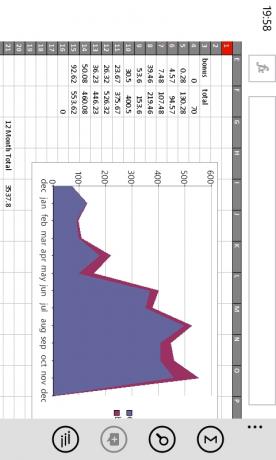
Excel dokumentā Windows Phone ir automātiskās summēšanas rīks, šūnu formatēšana un kārtošana, kā arī iespēja atstāt komentārus un koplietot, izmantojot e-pastu, SkyDrive, Office 365 vai SharePoint.
6.4 PowerPoint operētājsistēmā Windows Phone
Ar PowerPoint lietas ir nedaudz savādāk; kamēr prezentācijas var atvērt no e-pasta vai jebkuras citas glabāšanas iespējas, tās nevar izveidot no jauna. Tas galvenokārt ir saistīts ar krātuves vietu, kas nepieciešama, lai nodrošinātu veidnes PowerPoint projektiem.
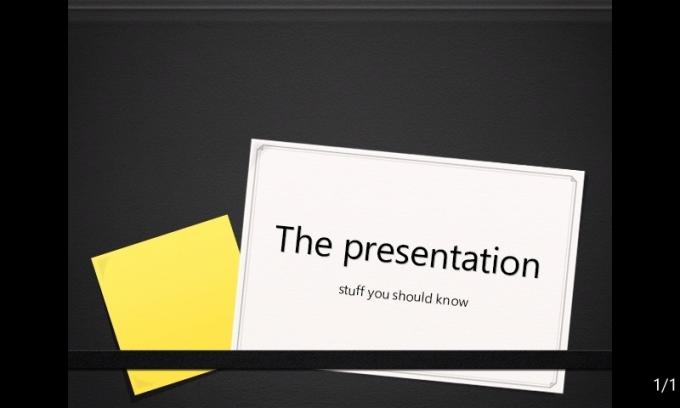
Par laimi ir iespēja rediģēt esošo prezentāciju.
Šī noderīgā funkcija ļauj mainīt tekstu, slēpt nevajadzīgus slaidus un parasti pielāgot failu pēc jūsu izvēles, izmantojot visas tās pašas kopīgošanas un glabāšanas iespējas kā Word un Excel.
6.5. Apmaiņas e-pasts un kalendārs
Kopā ar standarta POP un IMAP e-pasta kontiem, Windows Phone atbalsta Exchange e-pastu un kalendāru. Lai arī visus e-pasta kontus var viegli iestatīt automātiski, izmantojot Iestatījumi> E-pasts + konti> Pievienot kontu, Microsoft Exchange vai Office 365 konts - iespējots, atlasot programmu Outlook - sinhronizēs kontaktpersonas, uzdevumus un kalendāru priekšmetus. (Ņemiet vērā, ka Google Mail un Windows Live lietotājiem ir arī priekšrocība - kontaktu un kalendāra sinhronizācija.)

E-pasta nosūtīšana ir vienkārša e-pasta iesūtnes atvēršana un pieskaršanās simbolam +. Pēc tam varat ievadīt adresāta e-pasta adresi vai pieskarties lodziņam Kam: lai atlasītu viņu no centra Cilvēki. Laukus Kopija un Diskrētā kopija varat pievienot, izmantojot izvēlni elipsi. (Varat arī nosūtīt e-pastu tieši no centra Cilvēki, atverot kontaktu un atlasot Sūtīt e-pastu.)
Pēc noklusējuma piekļuve kalendāram tiek nodrošināta caur sākuma ekrānu; šeit tas ir viens
no divām flīzēm, kas aptver abas displeja kolonnas, tāda ir tās nozīme. Iecelt-
ieteikumus var izveidot vai rediģēt, izmantojot kalendāru. Kamēr jūsu tālrunis būs savienots ar internetu, tas tiks sinhronizēts ar jūsu Exchange kontu.
6.6 Dokumentu kopīgošana un saglabāšana ar SharePoint un SkyDrive
Lietotājiem ir dažādas metodes dokumentu kopīgošanai un saglabāšanai Windows Phone.
Pirmais ir saglabāt dokumentu lokāli vai nosūtīt pa e-pastu. Alternatīvi, ja jums ir pieeja SharePoint serverim (parasti jūs par to esat biznesa lietotājs) iespēju būt pieejamam), dokumentus var uzreiz augšupielādēt šajā pakalpojumā un koplietot ar jūsu līdzstrādnieki.
Kopš Windows Phone 7.5 izlaišanas ir pieejama iespēja sinhronizēt dokumentus ar mākoņu krātuves pakalpojumu SkyDrive, kā rezultātā platformai tiek izveidots pilnveidots dokumentu pārvaldības risinājums!
7. Windows Phone Marketplace
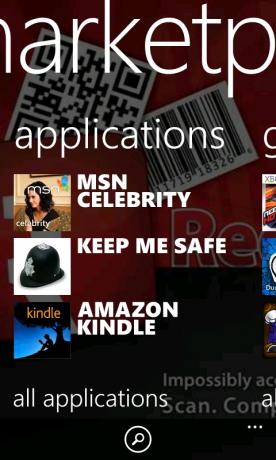
Neskatoties uz to, ka tā bija viena no pirmajām mobilajām platformām, kas atbalsta trešo personu programmatūras instalēšanu un palaišanu, vecā Windows Mobile pilnībā nokavēja laivu, izveidojot centralizētu vietu, kur varēja lejupielādēt un lietotnes lejupielādēt instalēta.
Apzinoties to, Microsoft nodrošina Windows Phone Marketplace Windows Phone lietotājiem. Pieprasot piekļuvi Windows Live kontam (ar pievienotu kredītkarti pirkumiem) Marketplace ir arvien pieaugošs spēļu un lietotņu klāsts, kuras varat pārlūkot tālrunī, datorā vai tīmeklī pārlūks.
7.1 Lietotņu atrašana tālrunī, datorā vai pārlūkprogrammā
Pirmā vieta, kur jums jāsāk meklēt programmas savā Windows Phone, ir Marketplace centrā, kur sākotnēji atradīsit kopsavilkumu par labākajām lietotnes, spēles un mūzika, kā arī izvēlne, kas palīdzēs atlasīt pārlūkojamo kategoriju (daži klausules ražotāji nodrošina konkrētai ierīcei lietotnes; tās ir pieejamas arī caur šo izvēlni).
Ja jūs labprātāk apskatītu lietotnes un to informāciju, pārskatus un cenas, izmantojot datoru,
labākā iespēja ir atvērt Zune un atlasīt Marketplace. No šejienes atlasiet Lietotnes
opcija, lai apskatītu jaunākās spēles un lietotnes, kas ir pieejamas jūsu tālrunim. Augšā
Tiek uzskaitītas maksas un populārākās bezmaksas lietotnes, un jums ir izveidots meklēšanas rīks, lai meklētu ārpus populārākajām izvēlēm.
Visbeidzot, jūs varat atvērt savu tīmekļa pārlūku un apmeklēt vietni Marketplace, izmantojot tālruni.com/marketplace; jums tas būs jāpierakstās, izmantojot Windows Live pieteikumvārdu. Pārlūka lietotņu izmantošana var tikt instalēta ēterā, un tā ir noderīga, ja ierīcē jums ir nepieciešama konkrēta lietotne, bet tās nav tuvu.
7.2 Lietotņu atrašana, pārskatīšana un pirkšana
Neatkarīgi no tā, kuru metodi izmantojat lietotņu atrašanai, ir jāveic daži soļi.
Atrodot interesējošo lietotni, atlasiet to, lai pārbaudītu dažādo informāciju; jums jāatrod apraksts un ekrānuzņēmumi, kā arī vērtējums un cena. Vērtējums balstās uz lietotāju atsauksmēm; jums vajadzētu nopietni apsvērt šo jautājumu, kā arī pievērst uzmanību visām ar ierīci saistītām problēmām, kas jūs varētu ietekmēt. Atcerieties, ka arī lietotņu pārskatus varat atstāt, izmantojot vēlamo saskarni ar Marketplace vai atinstalējot lietotni un atlasot Novērtēt un pārskatīt.

Ja esat gatavs iegādāties lietotni vai spēli, atlasiet opciju Pirkt un gaidiet; ja jau esat pievienojis kredītkarti, no jums tiks iekasēta maksa automātiski, pretējā gadījumā jums būs jāpievieno sava informācija.
7.3 Instalēšanas problēmu novēršana
Laiku pa laikam lietotnes netiek instalētas pareizi; reizēm viņi var pārstāt darboties tā, kā vajadzētu.
Ja rodas problēmas ar lietotnes instalēšanu, pārliecinieties, vai tālrunis joprojām ir savienots ar internetu vai vietējo Wi-Fi tīklu (izvēlnē Iestatījumi izmantojiet mobilo tīklu vai Wi-Fi). Ja viss šķiet kārtībā, atspējojiet tīkla savienojumu un atkal to iespējojiet; sekojot šai vietnei atpakaļ uz Marketplace un atrodot lejupielādes lietotni, kurai vajadzētu pieskarties un turēt, atlasot Atkārtot, lai atsāktu lejupielādi. Ja tas neizdodas, pilnībā atceliet un mēģiniet vēlreiz.

Ja jums ir lietotne, kas vairs netiks palaista, atrodiet vienumu lietotņu sarakstā vai spēļu centrā un pieskarieties un turiet, atlasot Atinstalēt, lai to noņemtu no tālruņa. Pēc tam jūs varat pārinstalēt no Marketplace.
Ņemiet vērā, ka, instalējot spēles, ieteicams to darīt, izmantojot Wi-Fi savienojumu, ņemot vērā lielāko lejupielāžu lielumu un iesaistīto joslas platumu.
7.4 Lietotņu atjaunināšana
Laiku pa laikam jūs pamanīsit, ka tirgus laukuma centrā tiek parādīts numurs. Tas ir kopējais jūsu instalēto lietotņu skaits, kurām nepieciešami atjauninājumi - process, ko var veikt automātiski.
Vienkārši atveriet centru, galvenajā Marketplace izvēlnē atrodiet ziņojumu, kurā būs lasāms kaut kas līdzīgs “5 lietotnēm ir jāatjaunina” un pieskarieties šai, lai skatītu gaidāmā kopsavilkumu. Šeit jūs varat vai nu pieskarties katram, lai atjauninātu atsevišķi, vai arī pieskarties Atjaunināt visu, lai tālrunis pārvaldītu atjaunināšanas procesu.
8. Spēlējiet ar Xbox Live
Mobilās spēles ir patiešām sākušas darboties dažu pēdējo gadu laikā, tāpēc ir jēga, ka Microsoft nodrošina līdzekļus spēļu baudīšanai savā jaunajā mobilo tālruņu platformā. Spēles ar Windows Phone var spēlēt divos veidos:
1. Izmantojot Xbox Live
2. Savrups
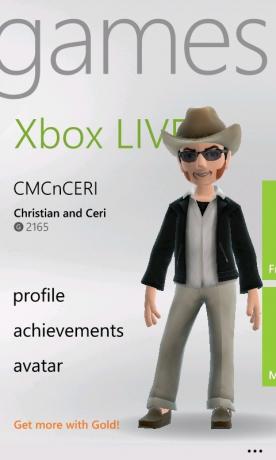
Abi veidi ir jautri, taču, visticamāk, atsevišķā kategorijā atradīsit amatieru vai bezmaksas nosaukumus. No otras puses, spēles Xbox Live tīklā parasti maksās nedaudz vairāk, taču tām ir atbloķējamas funkcijas, sasniegumi un spēja pievienot savu Gamerscore.
Visas spēles var iegādāties un instalēt, izmantojot Windows Phone Marketplace, un palaist caur spēļu centru.
8.1. Galvenie spēļu nosaukumi
Kā jūs varētu gaidīt no Microsoft operētājsistēmas, virsrakstu izvēle ir lieliska.
Līdzās acīmredzamiem skārienekrānu nosaukumiem, piemēram, Angry Birds un Sonic the Hedgehog, jūs atradīsit arī dažus galvenos EA nosaukumus, piemēram, Sims 3 un Assassin's Creed - Altair's Chronicles. Vēl labāk: var atrast arī dažas no labākajām Xbox Live Arcade spēlēm, ieskaitot Max & the Magic Marker un Rocket Riot. Ir arī vairāki platformai specifiski nosaukumi, piemēram, ievērojamais ilomilo, un jaunās Xbox Live spēles tiek izlaistas katru mēnesi.
8.2 Jūsu iemiesojuma un Gamerscore pārvaldīšana
Xbox Live tīkls ļauj izmantot to pašu pieteikumvārdu kā Xbox konsolei, kas nozīmē, ka Gamerscore un Avatar var pārbaudīt, atjaunināt un pārvaldīt abās ierīcēs.
(Ņemiet vērā: ja tālrunī esat iestatījis Windows Live kontu, kas nav saistīts ar jūsu Xbox Live kontu, tas būs jāatrisina, kad tas tiek prasīts. Ja abi konti tomēr ir viens, jums nebūs problēmu.)

Izmantojot Spēļu centru, jūs atradīsit, ka varat pārbaudīt savus sasniegumus, pārraudzīt savu Gamerscore un, izmantojot bezmaksas lietotni Xbox Live Extras, varat iekniebt savu Xbox Live iemiesojumu. Ir iespējams arī apmainīties ar ziņojumiem ar citiem Xbox Live lietotājiem, izmantojot Spēļu centru, neatkarīgi no tā, vai viņi izmanto Xbox 360 konsoli vai Windows Phone!
8.3. Spēles, kas nav Xbox Live
Neuztraucieties, ka jums ir jāreģistrējas Xbox Live, lai spēlētu spēles Windows Phone. Windows Phone Marketplace atradīsiet plašu spēļu izvēli, kuras veidos amatieri un profesionāļi, kurām nav integrēta Xbox Live.
Tas nozīmē tikai to, ka viņu spēlēšana neuzlabos jūsu spēli Gamerscore; viena no Xbox Live priekšrocībām ir tā, ka jūs varat papildināt savu rezultātu un sasniegumus, atrodoties darbā vai vilcienā.
Ir pieejamas lieliskas spēles, kuras var atrast citās platformās, no kurām dažas piedāvā uz gājieniem balstītas un reālā laika tiešsaistes multiplayer spēles.
Ja vēlaties izvairīties no pilnīgas Xbox Live izmantošanas, varat atspējot dažādus integrācijas līmeņus, izmantojot Iestatījumi> Programmas> Spēles.
9. Windows tālruņa pielāgošana
Microsoft priecājas, ka lietotāji maina fonu un izmanto motīvus uz galddatoriem un klēpjdatoriem, bet tas pats neattiecas uz Windows Phone. Tas, bez šaubām, ir mēģinājums saglabāt kontroli pār stilizēto Metro UI, taču tas var izraisīt individuālisma trūkumu - ja vien jūs zināt, ko darāt.
Par laimi ir dažādi veidi, kā jūs varat iekniebt savu Windows Phone.
9.1 Zvana signālu pielāgošana
Zvana signālu izvēle tiek piedāvāta ārpus Windows Phone komplekta, un tos var izvēlēties pēc universāla principa vai pēc kontakta principa. Izmantojot iestatījumus> Zvana signāli + skaņas, jūs varat izvēlēties zvana signālu no tiem, kas jau atrodas tālrunī, kā arī konfigurēt skaņas signālus īsziņām, balss pastam un e-pastam.
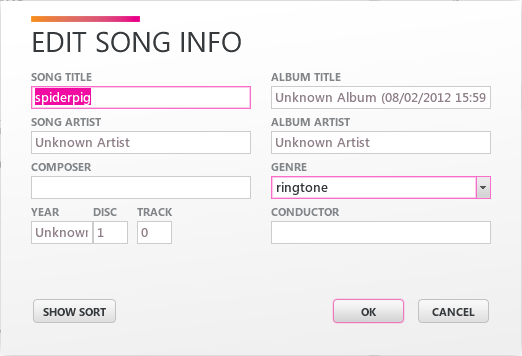
Ar Windows Phone 7.5 ir iespēja pievienot pielāgotus zvana signālus. Tas tiek darīts, vispirms sagatavojot piemērotu WMA vai MP3 failu, kas nepārsniedz 40 sekundes un nepārsniedz 1 MB, ko var sinhronizēt ar jūsu ierīci.
Pēc tam, kad tālrunis ir savienots ar datoru, atveriet Windows Explorer un velciet MP3 failu uz tālruņa ikonu Zune sinhronizācijas programmatūras apakšējā kreisajā stūrī. Nākamreiz atverot ekrānu Iestatījumi> Zvana signāli + skaņas, jaunais fails tiks parādīts sadaļā Zvana signāls. Ja jūs to neredzat, atrodiet Zune zvana signālu un pārbaudiet, kurā žanrā tas ir norādīts. Ja tas netiek parādīts žanrā “Zvana signāls”, tad ar peles labo pogu noklikšķiniet uz faila, atlasiet Rediģēt un pēc nepieciešamības labojiet, pirms mēģināt vēlreiz.
9.2 Flīžu un fona krāsu pielāgošana
Pēc noklusējuma jūsu Windows Phone parasti ir balts fons, iespējams, ar zilām flīzēm vai jebkuru citu krāsu izkārtojumu, ko ieprogrammējis jūsu mobilo tālruņu tīkls vai pārdevējs.
Diemžēl Windows Phone ir pieejamas tikai divas fona krāsas - baltā un melnā -, lai arī ir pieejamas vairākas dažādas akcentu krāsas (krāsa, ko izmanto flīzēm un saitēm). Daži no tiem ir atkarīgi no tālruņa modeļa vai vietas, kur iegādājāties ierīci.
Lai mainītu tālruņa izskatu, atveriet Iestatījumi> Motīvs un no piedāvātajām iespējām izvēlieties fona un akcenta krāsu.
9.3 Fona attēla izvēle
Lai gan jūsu Windows Phone fona attēlu nav iespējams mainīt, tomēr ir iespējams mainīt tālruņa bloķēšanas ekrānu, kā arī fonu, kas redzams rumbā Attēli.
Lai pielāgotu bloķēšanas ekrāna fonu savā Windows Phone, atveriet Iestatījumi> Bloķēt + fonu un pieskarieties pogai Mainīt fonu, lai izvēlētos no piemērotiem attēliem, kas saglabāti jūsu ierīcē. Ņemiet vērā, ka tiek nodrošināts daudz attēlu, taču varat arī izvēlēties tos, kas saglabāti no Web, sinhronizēti ar tālruni vai iespīlēti, izmantojot kameru. Kameru var palaist arī no ekrāna Izvēlieties attēlu, lai tur uzņemtu sižetu.

Attēla mainīšana, kas parādīts rumbā Attēlu rumbas sākuma ekrāns un rumbas fons, ir pieskāriena gadījums flīze, lai atvērtu rumbu, un pēc tam velciet elipsi […], lai izvēlētos fonu vai Maiņas shēmu fons.
9.4 Flīžu pārvietošana un izlases piespraušana
Viena no flīžu bāzes Metro UI lielajām priekšrocībām ir tā elastība, nodrošinot jūs ar pielāgoto sākuma ekrānu. Kaut arī Windows Phone 7.5 nepiedāvā sākuma ekrānu ainavas skatā, to tomēr var pārkonfigurēt ar iecienītākajām lietotnēm, spēlēm, kontaktpersonām un vietnēm, kas visas pievienojas noklusējuma elementiem.
Lai pielāgotu flīzes stāvokli, viss, kas jums jādara, ir pieskarieties un turiet; pārējais ekrāns iekrīt fonā, un pēc tam jūs varat vilkt flīzi vēlamajā pozīcijā. Ņemiet vērā, ka citas flīzes nedaudz pārkārtojas, lai pielāgotos jūsu izmaiņām, un, kad esat laimīgs, viss, kas jums jādara, ir piesitiet flīzēm, lai nomestu tās jaunajās mājās.
Flīzes noņemšana ir tā pati procedūra, bet flīzes pārvietošanas vietā augšējā labajā stūrī pieskarieties noņemšanas tapas simbolam. Un otrādi, jūs varat pievienot izkārtojumu no lietotņu saraksta, pieskaroties, turot un atlasot Piespraust sākšanai.
Kontaktpersonas un Web lapas var piespraust arī sākuma ekrānā. Lai pievienotu kontaktu, atveriet centru Cilvēki, atrodiet attiecīgo kontaktu un pieskarieties un turiet, izvēlnē izvēloties Piespraust pie sākuma.
Vietnes piespraušana ļaus to ātri atvērt, nevis vispirms atvērt Internet Explorer, un to var izdarīt, pārlūkojot lapu, atverot elipšu izvēlni un atlasot Piespraust sākšanai.
9.5 Akumulatora pārvaldība
Izmantojot e-pastus, internetu, spēles, lietotnes un mūziku - pat tālruņa zvanus! - maksājot par akumulatoru, jums agrāk vai vēlāk būs jāsaskaras ar dažiem enerģijas pārvaldības jautājumiem.
Ir dažādi veidi, kā ar tiem rīkoties. Piemēram: jūs varat mainīt sākuma ekrāna fonu no balta uz melnu, efektīvi izslēdzot fonu. Līdzīgi varat izmantot Iestatījumi> Bloķēt + fonu un izmantot opciju Ekrāna noildze pēc tam, lai nodrošinātu, ka displejs izslēdzas, kad tālrunis netiek izmantots.
Ir arī vērts sekot līdzi savām savienojamības iespējām, izmantojot Iestatījumi> WiFi un Iestatījumi> Mobilais tīkls; tos var vieglāk atspējot, izmantojot opciju Iestatījumi> Lidojuma režīms, lai gan tas arī izslēgs jūsu mobilo signālu. Ātrāka metode varētu būt vienkārši izmantot Iestatījumi> Mobilais tīkls un pārslēgt Datu savienojumu uz Izslēgts.
Ar Windows Phone 7.5 Microsoft piegādāja ļoti noderīgo akumulatora taupīšanas opciju, kas pieejama arī izvēlnē Iestatījumi. Tam ir divas iespējas: pirmā ir iespējot funkciju ikreiz, kad ir zems akumulatora uzlādes līmenis; otrais ir iespējot to uz ad hoc pamata. Paredzamais atlikušais akumulatora darbības laiks tiek parādīts lapas apakšā, un tas automātiski mainās atkarībā no jūsu izvēles.
Ņemiet vērā: ja izmantojat Windows Lumia 800 Windows Phone, lielāko daļu problēmu, kas saistīta ar akumulatoriem, var novērst, instalējot jaunāko atjauninājumu (skat. Zemāk).
9.6. Atslēgšana un sānu ielāde
Galīgie Windows Phone uzlabojumi ir iespējami tikai tad, ja atbloķējat ierīci. Šī nav SIM atbloķēšana, par kuru mēs runājam, bet gan ierīces atbloķēšana - diezgan lielā mērā “izjauc” tālruni, lai varētu piešķirt piekļuvi operētājsistēmas galvenajiem direktorijiem.
Pašlaik visās ierīcēs ir pieejamas divas metodes. Pirmais ir izmantot ChevronWP7 (vairs nav tiešsaistes) pakalpojumu, lai iegādātos kodu (apmēram 10 USD) un izmantotu šo “oficiāli” atbloķēt ierīci, ļaujot instalēt (izmantojot “sānu ielādi”) homebrew lietotnes un spēles. Atbalstījusi Microsoft, šī metode ir paredzēta pašmāju (amatieru) izstrādātājiem un viņu faniem, un tā ir ierobežota ar 10 lietotņu instalēšanu. Lai lejupielādētu lietotnes, jums tas būs jāveic lejupielādējiet Windows Phone SDK.
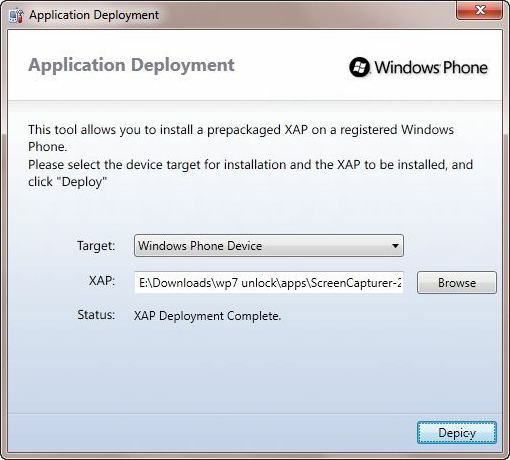
Ir pieejama cita metode; tomēr tas ir daudz dārgāks un prasa reģistrēt Windows Phone kā izstrādātāja ierīci. Tam ir nepieciešams arī Windows Phone SDK un Windows Live konts, un tas maksās apmēram 100 USD.
9.7 Windows Phone atjaunināšana
Microsoft laiku pa laikam izlaiž Windows Phone atjauninājumus. Kopš šīs operētājsistēmas izlaišanas ir bijuši vairāki atjauninājumi, gan lieli, gan mazi, un tie ir instalēti tālrunī, izmantojot datoru
Ierīcei jums jāinformē, kad ir laiks instalēt (pielāgojiet paziņojumus par to, izmantojot Iestatījumi> Tālruņa atjaunināšana). Kad pienāks laiks, jums būs tikai jāpievieno tālrunis datoram, izmantojot USB kabeli, un pārliecinieties, ka Zune programmatūra darbojas datorā (vai Windows Phone 7 savienotājā Mac datorā) un izpildiet norādītās darbības ekrāns.
Procesa laikā jūs nekādā veidā nevarēsit veikt vai saņemt zvanus, kā arī izmantot ierīci; neatvienojiet to no USB porta, kamēr process nav pabeigts. Ja izmantojat klēpjdatoru, pārliecinieties, ka tiek izmantots tīkla savienojums, nevis paļaujieties uz akumulatoru. Par laimi kļūmes ir reti sastopamas, un pirms atjaunināšanas tiek veikts tālruņa satura dublējums, kas ļaus atjaunot datus, ja rodas problēmas.
Viss process var ilgt stundu (atkarībā no atjauninājuma lieluma), tāpēc bieži vien vislabāk ir atstāt uzdevumu līdz vēlam vakaram.
10. Windows Phone drošība
Ja izmantojat operētājsistēmu Windows Phone, esat vai nu iegādājies dārgu jaunu viedtālruni, vai jums to ir piešķīris dāvanā, vai arī esat parakstījies par darījumu, kas ierīcei dod brīvu, kamēr jūs sasaistāt līgumu.
Jebkurā gadījumā jums būs jāsargā ierīce.
Pirmais, kas jums jādara, ir runāt ar mazumtirgotāju, kurš piegādāja tālruni, un uzzināt, ko viņš iesaka apdrošināt zaudējumu vai zādzības gadījumā. Pavadiet laiku, lai to izpētītu, lai iegūtu labāko piedāvājumu, un pirms reģistrēšanās pārliecinieties, ka esat iepazinies ar visiem noteikumiem.
Kad esat to izdarījis, ir pienācis laiks izmantot iebūvētos drošības rīkus.
10.1 Atrodiet manu tālruni
Absolūti otrā lieta, kas jums jādara, ir atveriet Iestatījumi> Atrast manu tālruni un aktivizējiet abas iespējas, izveidojiet savienojumu ar šīm funkcijām un ik pēc dažām stundām saglabājiet manu atrašanās vietu, lai labāk kartētu.
Pēc tam darbvirsmas datorā atveriet www.windowsphone.com un saglabājiet adresi savās izlasēs. Pierakstieties, izmantojot savu Windows Live kontu un izvēlnē atlasiet vienumu Mans tālrunis.
Tiks atvērta lapa My Windows Phone, kurā parādīsies informācijas kopsavilkums: ierīces modelis, tālruņa numurs, nesen augšupielādētie SkyDrive dati un saite uz Find My Phone.
Noklikšķinot uz šīs opcijas, zādzības vai nozaudēšanas gadījumā jūs varēsit pilnībā kontrolēt savu ierīci:
• Karte parādīs jūsu tālruņa pašreizējo vai pēdējo zināmo atrašanās vietu.
• Varat izvēlēties zvana tālruni ar īpašu zvana signālu, lai jūs varētu atrast to pazaudētajā (pieskarieties barošanas pogai, lai to izslēgtu, ja jūs tikai testējat).
• Ieslēdzot iespēju neļaut ikvienam izmantot jūsu tālruni, tas ir noderīgi, ja rodas aizdomas, ka tas ir nozagts.
• Visbeidzot, izmantojot Dzēst, jūs varat noņemt no tālruņa visus datus, aizsargājot savu personīgo informāciju no iespējamiem identitātes zagļiem.
Visi šie rīki var tikt izmantoti, lai efektīvi izsekotu un, cerams, izgūtu Windows Phone vienā gabalā; ja tas neizdodas, jūs vismaz varat pārliecināties, ka zaglim neatliek nekas cits kā ķieģelis.
Ņemiet vērā, ka datus no tālruņa varat manuāli notīrīt - noderīgi, ja plānojat tos pārdot vai atdot draugam, izmantojot Iestatījumi> Par> Atjaunot tālruni.
10.2 Paroļu iestatīšana
Ja vēlaties iestatīt paroli, kas jāievada, pirms kāds var izmantot jūsu tālruni, to varat izdarīt, izmantojot Iestatījumi> Bloķēt + fonu. Paroles opcijai jābūt iestatītai uz Ieslēgta, un jums tiks lūgts ievadīt un apstiprināt skaitļu virkni, lai tā darbotos kā parole; neizvēlieties kaut ko acīmredzamu, piemēram, dzimšanas dienu!
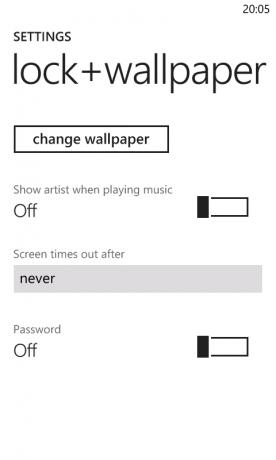
Windows Phone ir arī iespēja padarīt jūsu SIM karti drošu. Piekļūstiet tam, izmantojot Start> Phone un atverot Zvana iestatījumus no elipses izvēlnes. Šeit izmantojiet SIM drošības opciju, kas ļaus jums izmantot esošu SIM kartes PIN numuru vai iestatīt jaunu.
Šīs drošības iespējas ir viegli izmantot un ieviest, taču atcerieties, ka maksimālai drošībai tālrunis vienmēr jāatrodas tuvu un neredzams.
10.3. Interneta vēsture, lokalizācija un meklēšana
Ir pieejama vēl viena drošības opcija. Lai aizsargātu pārlūkošanas privātumu, ir vairākas iespējas, kuras varat izmantot, lai neļautu ikvienam redzēt to, ko jūs skatījāties tiešsaistē.
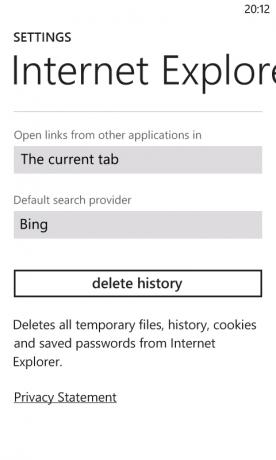
Pirmais ir acīmredzamākais: interneta vēsture. To var pārvaldīt, izmantojot Iestatījumi> Programmas> Internet Explorer (vai Internet Explorer> Iestatījumi), kur atradīsit pogu Dzēst vēsturi. Tas noņems pagaidu failus, vēsturi, sīkfailus un saglabātās paroles. (Ņemiet vērā, ka trešo pušu pārlūkiem var būt vajadzīgas citas darbības.)
Ja vēlaties neļaut Internet Explorer vākt datus, notīriet izvēles rūtiņas “Atļaut sīkfailus manā tālrunī” un “Atļaut Internet Explorer apkopot manu pārlūkošanas vēsturi”.
Varat arī izdzēst Bing meklēšanas vēsturi. Vienkārši pieskarieties pogai Meklēt, velciet izvēlni skatā un atlasiet Iestatījumi. Šeit viss, kas jums jādara, ir Dzēst vēsturi un piekrist apstiprinājuma ziņojumam.
Ja esat pietiekami ērglisms, pamanīsit, ka gan Internet Explorer iestatījumos, gan Bing Search iestatījumu ekrānos ir pieejams slēdzis atrašanās vietas noteikšanas pakalpojumiem. Tas ir iespējots, lai rezultāti būtu atbilstošāki jums, taču to var atspējot, ja jūs drīzāk nevēlaties, lai jūsu atrašanās vieta tiktu nosūtīta vietnēm. Jūs atradīsit līdzīgu funkciju dažādās lietotnēs, it īpaši tajās, kuras izmanto sociālos tīklus ir veids, kādā to var atspējot visā ierīcē - vairāk skatiet nākamajā nodaļā informācija.
11. Internets, e-pasts un savienojamība
Viedtālruņi nodrošina lieliskas savienojamības iespējas, kas ļauj izmantot dažādas iespējas. Kā arī e-pastu un internetu jūs varat atrast Bluetooth un GPS uz Windows Phone. Ja ir instalētas pareizās lietotnes, šīs iespējas var apvienot, lai paplašinātu ierīces funkcionalitāti.
Jūs arī atradīsit, ka daži tālruņi atbalsta Digital Living Network Alliance sistēmu, lai bezvadu režīmā koplietotu saturu no tālruņa uz digitālo TV vai datoru. Pārbaudiet sava Windows Phone lietotāja rokasgrāmatu, lai uzzinātu, vai jūsu tālrunī ir šī funkcija, jo lietotni parasti nodrošina ražotājs.
11.1. Wi-Fi savienojuma pārvaldība
Jūsu Windows Phone ir divas galvenās metodes savienojumam ar Web: WiFi un mobilais internets (lai gan varat izmantot arī interneta caurlaides metodi, ja tālrunis ir savienots ar datoru, izmantojot USB).
Bezvadu savienojumu var pārvaldīt, izmantojot Iestatījumi> WiFi. Šeit jūs varat ieslēgt un izslēgt savienojumu un norādīt tālrunim brīdināt jūs par jaunu tīklu atklāšanu. Lai izveidotu savienojumu ar tīklu, pieskarieties tam, kuru vēlaties izmantot, un ievadāt paroli / taustiņu.

Savienojums ar internetu, izmantojot iestatījumus> Mobilais tīkls parasti nav tik ātrs kā Wi-Fi, taču tas sniegs labus rezultātus. Tomēr jāpiebilst, ka neviena no pirmās vai otrās paaudzes Windows telefoniem nav 4G ierīces.
Izmantojot datu savienojuma slēdzi, jūs varat iespējot un atspējot savienojumu ar internetu, kamēr ir augstākais savienojuma ātruma opcija ļaus pārslēgties starp dažādiem mobilā tīkla veidiem, piemēram, Edge, 3G, HSDPA, utt. Papildu piekļuves punktus var iestatīt, izmantojot pogu Pievienot APN.
Protams, pārmērīga mobilā datu savienojuma izmantošana var novest pie lielas maksas, tāpēc saglabājiet datu izmantošanu mobilā tālruņa līguma noteikumos. Datu viesabonēšanas iespējas var izmantot, lai novērstu lielus rēķinus, pārsniedzot mobilā tīkla pārklājumu.
11.2 Internet Explorer Mobile lietošana
Balstoties uz Internet Explorer 9, Microsoft pārlūka mobilais iemiesojums, iespējams, ir visefektīvākais no tiem visiem neparastais adreses joslas izvietojums ekrāna pamatnē (tā sauktajā “mirušajā zonā” un piedāvā noderīgu saturu) iespējas. Viss, kas jums jādara, ir, lai palaistu, sākuma ekrānā pieskarieties pārlūka flīzei, pieskarieties adreses joslai un izmantojiet tastatūru, lai ievadītu URL, un izmantojiet atsvaidzināšanas pogas kreisajā pusē, kad nepieciešams.

Citas opcijas pārlūkā ir pieejamas caur elipsēm; pieskaroties vai velkot, tiks atvērta iespēja skatīt papildu cilnes (atļauts līdz 6) vai neseno vietņu sarakstu. Varat arī pievienot iecienītās vietnes savam izlases sarakstam un kopīgot lapu, izmantojot īsziņas, e-pastu vai jebkuru no jūsu konfigurētajiem sociālajiem tīkliem.
Web lapas tekstu var nokopēt, kamēr attēlus var saglabāt Attēlu centrā, pieskaroties un atlasot Saglabāt attēlu (varat arī izvēlēties Kopīgot attēlu, lai to nosūtītu draugam).
Ņemiet vērā, ka operētājsistēmai Windows Phone nav Flash atbalsta, tāpēc pārlūkprogramma Internet Explorer Mobile nevarēs skatīt vietnes, kuras satura rādīšanai izmanto šo sistēmu. Tomēr pārlūkprogramma ir saderīga ar HTML5, tāpēc vietnēm ar mūsdienīgu dizainu vajadzētu darboties lieliski.
11.3 POP un IMAP e-pasta kontu iestatīšana
Windows Phone nodrošina atbalstu četriem e-pasta kontu veidiem:
1. Microsoft Exchange
2. Hotmail / Windows Live
3. IMAP
4. POP
Pirmos divus var viegli un automātiski konfigurēt, vienkārši ievadot atbilstošo informāciju sadaļā Iestatījumi> E-pasts + konti> Pievienot kontu un atlasot programmu Outlook vai Windows Live. Lai pievienotu IMAP vai POP kontu, parasti jāizvēlas Cits konts (lai gan, ja jūs izmantojat Google kontu, tad, protams, jūs izvēlaties šo iespēju).
Šeit jūs ievadītu e-pasta adresi un paroli, atstājot Windows Phone pārbaudīt e-pasta mitinātāju indeksu, lai atrastu pareizo servera informāciju un ļautu jums pierakstīties. Ja tas neizdodas, varat izmantot opciju Papildu iestatīšana, lai iestatītu e-pasta kontu ar papildu opcijām, piemēram, SSL.
11.4. Bluetooth, GPS un lokalizācija
Windows Phone ir dažas papildu savienojuma iespējas, kuras jūs, iespējams, neizmantojat tik regulāri, kā iepriekš uzskaitītās.
Bluetooth var aktivizēt, izmantojot Iestatījumi> Bluetooth, taču tas paredzēts lietošanai tikai ar saderīgiem brīvroku komplektiem. Windows Bluetooth nevar sinhronizēt ar datoru, izmantojot Bluetooth.
Pašlaik atrodas arī GPS un tā ir ieslēgta pēc noklusējuma kā daļa no tālruņa atrašanās vietas pakalpojumiem. Apkopojot informāciju, kas iegūta, izmantojot GPS, šūnu triangulāciju un bezvadu tīklus, jūs varat izjust papildu iespējas tāda funkcionalitāte kā savas atrašanās vietas atjaunināšana Twitter un Facebook vai Bing meklēšanas rīku izmantošana, lai atrastu apskates vietas tuvumā. Ierīcēs, kas aprīkotas ar satnav programmatūru (piemēram, Nokia Drive uz Lumia tālruņiem), GPS un atrašanās vietas pakalpojumi tiek bieži izmantoti.
Vietnē lokalizāciju var atspējot, izmantojot Iestatījumi> Atrašanās vieta; tas ir funkcijas galvenais slēdzis, taču jebkurai lietotnei, kas izmanto šādā veidā apkopotus datus, būs savs ieslēgšanas / izslēgšanas slēdzis, lai atļautu vai aizliegtu tā izmantošanu.
12. Nepareizi priekšstati par Windows Phone
Droši vien nav mobilā tālruņa platformas, kas būtu plašāk sagrozīta nekā Windows Phone. Kopš darbības uzsākšanas 2010. gadā tas ir kļūdaini salīdzināts ar savu Windows Mobile priekšgājēju, kas tiek kritizēts par pazušanu esošās funkcijas un, šķiet, uzdrīkstēšanās piedāvāt interfeisu, kas ir vairāk nekā tikai rindas ikonas.
Lai gan Microsoft sākotnēji tika izlaists, neizmantojot dažas noderīgas funkcijas, drīzumā Microsoft izdeva vairākus atjauninājumus, lai labotu šo trūkumu. Windows Phone 7.5 ir tikpat funkcionāla mobilā platforma kā iOS, Android un BlackBerry.
12.1. Izskaidrota kopēšana un ielīmēšana
Sākotnēji tas nebija iekļauts sākotnējā funkciju klāstā, tika paziņots, ka kopēšana un ielīmēšana ir galvenā atjauninājuma iezīme, kas tika izlaista pirmajos sešos mēnešos pēc ieviešanas. Kopēt un ielīmēt, izmantojot integrētu tastatūru un pieejamu dažādās lietotnēs, ir pieskarties vārdam un pielāgot izceltā apgabala lielumu, velkot bultiņas un pēc tam pieskaroties pogai Kopēt, kas peld virs atlase.

Ielīmēšana ir vienkāršs gadījums, kad atrodat vietu, kur vēlaties kopēt atlasi (iespējams, tajā pašā lietotnē vai e-pastā vai dokumentā), un pēc tam pieskarieties pogai Ielīmēt, kas atrodas tastatūras augšējā kreisajā stūrī.
12.2 (Bezvadu) piesiešana
Vēl viena funkcija, kurai sākotnēji trūka Windows Phone, ir piesiešana. Patiesībā tā nav pilnīgi taisnība - visiem tālruņiem trūka piesiešanas, taču Pateicoties dažiem Samsung un LG ierīču aizmugurējo durvju kodiem, bija iespējams aktivizēt vadu USB piesiešana.
Diemžēl HTC ierīcēs nebija šīs slēptās funkcijas, taču tā vairs nav problēma ar Windows Phone 7.5, kuras klusībā paziņotā interneta koplietošana ir pieejama izvēlnē Iestatījumi. Nepieciešams tālruņa bezvadu savienojums, interneta koplietošana pārvērš jūsu tālruni par bezvadu tīklāju, ļaujot pieslēgt bezvadu savienojumu.
Visi pirmās paaudzes Windows tālruņi var palaist šo funkciju, kad tā ir atjaunināta uz Windows Phone 7.5, un visām otrās paaudzes ierīcēm ir standarta interneta koplietošana. Vienīgie izņēmumi ir Nokia ierīces, taču šī funkcija ir jāiespējo ar turpmāku atjauninājumu.
12.3 Windows Phone izmantošana par atmiņas ierīci
Neskatoties uz to, ka krātuvei ir 8 vai 16 GB, operētājsistēmai Windows Phones nav viegli noņemama krātuve (lai gan ir iespējams noņemt microSD karti, tas ietekmēs rūpnīcas atjaunošanu). Microsoft ieviesa šo specifikāciju, mēģinot apkarot pirātismu, kas bija izplatīts Windows Mobile platformā.
Tā rezultātā daudzi lietotāji jutās ierobežoti ar piedāvātajām glabāšanas iespējām. Tomēr Windows datoram ir iespējams piemērot reģistra hakeru, kas ļaus izmantot ierīces atmiņu, lai saglabātu failus un mapes tāpat kā jebkuru citu lielapjoma krātuvi.
Kad tālrunis ir savienots ar datoru (pārliecinoties, ka Zune ir aizvērta), vienkārši apmeklējiet vietni ultimate-networx.net [vairs nav pieejams], lai lejupielādētu programmatūru, saglabātu to datorā un izvilktu; palaidiet Wp7UsbStorageEnabler.exe administratora režīmā un atlasiet Iespējot, pēc tam Beigt.
Kad tas ir izdarīts, jums vajadzētu atrast tālruni Windows krātuves sarakstā kā atmiņas ierīci. Izmantojot šo, atcerieties, ka Zune nav aizvērta. Ja jūs nolemjat, ka esat priecīgs sinhronizēt multivides failus, izmantojot Zune, un šī opcija jums nav nepieciešama, vienkārši palaidiet utilītu vēlreiz un atlasiet Atspējot.
13. Secinājums
Tagad vajadzētu būt skaidram, ka ar Windows Phone var izdarīt gandrīz jebko. Kā mobilais izklaides centrs tas ir nepārspējams; kā mobila spēļu ierīce nodrošina Xbox Live integrāciju; kā mobilo sakaru ierīce tā ir ielas priekšā jebkurai no alternatīvām.
Kāpēc Windows Phone ir reāla alternatīva iPhone un Android
Jums nav jāseko pūlim, lai atrastu izmantojamu, profesionālu un slidenu viedtālruni. Ja jūsu draugiem un ģimenes locekļiem ir iPhone vai Android ierīce, nedomājiet, ka jums tas pats ir jāpieder.
Pēc lēnas darbības sākšanas Windows Phone sāk virzīties uz priekšu. Tā klātbūtne kā operētājsistēma daudzu jaunu Nokia tālruņu sērijās noteikti palīdz, taču jums tikai jānovērtē to kvalitāte ierīces no HTC un Samsung, lai redzētu, ka šī ir mobilā operētājsistēma, kuru labi uztver tālruņu ražotāji un lietotņu izstrādātāji līdzīgi.
Skaisti pasniegts, ērti lietojams, tomēr jaudīgs. Windows Phone ir ieskats mobilo tālruņu nākotnē - tas ir pieejams tagad.
14. Pielikums
14.1 Neoficiāla Windows Phone USB piesaiste
“Piesiešana” ir termins, kas tiek izmantots, izmantojot mobilo tālruni kā modemu, kas ļauj piekļūt internetam datorā vai klēpjdatorā. Lielākajā daļā platformu tas ir pieejams sākotnēji.
Lai gan saskaņā ar specifikācijām Windows Phone ierīcēs USB piesaiste nav iespējama, ko uzliek Microsoft, daži ražotāji ir pievienojuši šo iespēju caur aizmugures durvīm, proti, Samsung, LG un Dell. Šādā veidā HTC tālruņus nevar piesiet.
Ņemiet vērā, ka šie norādījumi ir paredzēti tikai USB piesiešanai; no Windows Phone 7.5 bezvadu piesaiste ir pieejama lielākajā daļā ierīču. Ņemiet vērā arī to, ka visi atjauninājumi var atspējot šo funkcionalitāti.
Termins APN tiek izmantots visos turpmākajos pielikumos. Tas attiecas uz piekļuves punkta nosaukumu, kuru izmanto jūsu mobilā tālruņa pārvadātājs, un to sarakstu var atrast vietnē ModMyi. Lai šajos tālruņos izmantotu USB piesiešanas funkciju, jums jābūt pilnībā uzlādētam Windows Phone un USB kabelim, kas bija pievienots ierīcei.
Visbeidzot, jums jāapzinās, ka piesiešana no jūsu operatora var radīt lielas maksas par datu izmantošanu, tāpēc pārliecinieties, ka šāda veida izmantošana ir atļauta jūsu līgumā.
14.2. Samsung Windows Phone piesaiste
Ja jums pieder, piemēram, Samsung Omnia 7 vai Samsung Focus, ražotājs ir nodrošinājis aizmugurējās durvis USB piesaistei.
Sākumā lejupielādējiet Samsung viedtālruņa USB draiveri no http://depositfiles.com/files/v90e246d2 un pēc tam atrodiet sava mobilā tīkla APN iestatījumus.
Kad draiveris ir lejupielādēts, instalējiet datorā un atsāknējiet. Pēc tam jums būs jāatvieno tālrunis no USB kabeļa un jāpiekļūst tālruņa sastādītājam, ievadot šādu numuru:
##634#
Nospiediet Zvanīt, lai turpinātu; parādīsies slepens diagnostikas ekrāns. Tālāk, sastādiet numuru
*#7284#
... un vēlreiz nospiediet Zvanīt, lai parādītu USB testa ekrānu. Šeit izvēlieties Modems, Piesaistītais zvans un pievienojiet tālruni datoram.
Savienojumam vajadzētu pamudināt Windows instalēt modema programmatūras draiverus, kā rezultātā tiek izveidots jaunā Samsung Mobile Modem objekta sadaļā Start> Control Panel> Network and Internet> Network Savienojumi.
Atrodiet to un ar peles labo pogu noklikšķiniet, atlasot Properties> Advanced. Pievienojiet tekstu laukam:
+ cgdcont = 1, “ip”, “[APN]”
[APN], protams, vajadzētu būt jūsu operatora APN, parasti web.carrier.com vai tamlīdzīgam.
Izmantojot Windows, jūs varat izveidot jaunu iezvanes savienojumu, izmantojot Sākt> Vadības panelis> Tīkls un internets > Tīkla un koplietošanas centrs, norādot numuru # 99 * kā numuru, kas vajadzētu būt jūsu Samsung mobilajam modemam iezvanes. Jums nebūs nepieciešams lietotājvārds vai parole; vienkārši noklikšķiniet uz Savienot, un pārējo veiks jūsu Samsung mobilais modems!
14.3 LG Windows Phone piesaiste
Lai piesaistītu LG tālruni, piemēram, Optimus 7 vai Quantum, jums būs jālejupielādē LG USB modema draiveris no http://depositfiles.com/files/m8hgk6z1f.
Lai konfigurētu ierīci, pieskarieties tālruņa daļai un ievadiet šo numuru:
##634#
Nospiediet Zvanīt, lai apstiprinātu, un no parādītajām opcijām atlasiet MFG. Ievadiet paroli šādi:
277634#*#
Sadaļā Iestatījumi> Mobilais tīkls atspējojiet datu savienojumu pirms MFG palaišanas un izvēlnes Izvēlne Engineer> Porta iestatījumi> USB pārslēgšana. Šeit atlasiet QC Composite un pēc tam Validate, tāpēc tālrunis tiks restartēts. Šajā posmā jums tas jāpievieno datoram.
Windows noteiks tālruni un instalēs draiveri. Ja neviens no tiem nav atrasts, izmantojiet LG USB modema draiveri, kas lejupielādēts iepriekš.
Kad tas būs pabeigts, jūsu LG Windows Phone tiks pievienots jūsu datoram kā jauna ierīce: LGE CDMA USB modems. Atveriet Sākt> ar peles labo pogu noklikšķiniet uz Dators> Properties> Device Manager, lai atrastu jauno ierīci un ar peles labo taustiņu noklikšķiniet uz Properties un ievadiet šo:
+ cgdcont = 1, “ip”, “APN”
([APN] ir jūsu operatora piekļuves punkta nosaukums, kā aprakstīts iepriekš.)
Izveidojiet jaunu iezvanes savienojumu sistēmā Windows, izmantojot Start> Control Panel> Network and Internet> Network and Sharing Center, izmantojot # 99 * kā tālruņa numuru, uz kuru zvanīt. Pēc tam jūs būsit gatavs izveidot savienojumu, izmantojot Windows Phone kā modemu!
14.4. Dell Venue Pro Windows Phone piesaiste
Aparatūras ražotājs Dell līdz šim ir izlaidis tikai vienu Windows Phone, Dell Venue Pro, kas ir viena no nedaudzajām ierīcēm ar aparatūras tastatūru.
Jums būs nepieciešami šīs ierīces USB draiveri, kas pieejami no šīs saites. Jūs pamanīsit, ka tie tiek raksturoti kā HTC draiveri - par to neuztraucieties, tas ir tikai Dell Venue Pro USB aparatūras dēļ.
Pēc tam izsaiņojiet mapes saturu un atrodiet HtcUsbMdmV64.inf failu, kas jārediģē šādi: Mainīt
VID_0BB4 un PID_0EFF & REV_0000 un MI_00
Lasīt:
VID_05c6 un PID_3199 un MI_00
Tikmēr jāmaina fails HtcVComV64.inf:
VID_0BB4 un PID_0EFF un REV_0000 un MI_01
Tagad vajadzētu lasīt:
VID_05c6 un PID_3199 un MI_01
Saglabājiet izmaiņas un aizveriet abus failus, pēc tam pieskarieties tālruņa pogai Dell Venue Pro un sastādiet numuru
##634#
Pakalpojumu centra ekrānā atlasiet Kompozīta režīms un ievadiet paroli šādi:
*#301#
Tālrunim vajadzētu automātiski restartēties - ja nē, turiet barošanas slēdzi, līdz tas izslēdzas (vai izņemiet un nomainiet akumulatoru). Kad tālrunis tiek restartēts, ir jāiespējo piesaiste.
Tālāk modems būs jāinstalē datorā. Pievienojiet to USB kabelim, lai Windows noteiktu jauno ierīci un kā draiverus izmantotu rediģētos .INF failus.
Atveriet Sākt> Dators, ar peles labo pogu noklikšķiniet un atlasiet Rekvizīti> Ierīces pārvaldnieks, kur vajadzētu redzēt uzskaitīto HTC USB modemu (atkal neuztraucieties par HTC elementu). Ar peles labo pogu noklikšķiniet uz tā un atlasiet Properties> Advanced, pievienojot šādus parametrus:
+ cgdcont = 1, “ip”, “APN”
(“APN” būs jūsu mobilo sakaru operatora piekļuves punkta nosaukums.)
Atliek tikai izveidot jaunu savienojumu mapē Sākt> Vadības panelis> Tīkls un internets> Tīkls un koplietošana
Centrējiet, izmantojot HTC USB modemu, ar * 99 # kā zvana numuru. Pēc tam jūs varēsit izbaudīt USB piesaisti.
Papildu lasījums
- Labākās Windows Phone 7 lietotnes
- Izbaudiet Podcast apraidi, mūziku, sarunas un sportu operētājsistēmā Windows Phone, izmantojot TuneIn Radio Izbaudiet Podcast apraidi, mūziku, sarunas un sportu operētājsistēmā Windows Phone, izmantojot TuneIn RadioApzinoties, ka man, iespējams, vajadzētu klausīties gadījuma rakstura mūsdienu skanējumu, es kļuvu par pārveidotāju BBC kanālā 6 Music, kas atskaņo pārsteidzošu lielisku skaņu sajaukumu no 1950. līdz 2010. gada ... Lasīt vairāk
- Kā iestatīt Gmail kontus operētājsistēmā Windows Phone Kā iestatīt Gmail kontus operētājsistēmā Windows PhoneSakarā ar nopietnu surogātpastu problēmu (un lai atbrīvotu krātuvi no datora) es nolēmu savus e-pasta kontus migrēt uz Google Mail. Tas ir interesanti ietekmējis manas spējas ... Lasīt vairāk
- Oficiālās metodes, kā atsvaidzināt sava Windows Phone izskatu Oficiālās metodes, kā atsvaidzināt sava Windows Phone izskatuKopš pirmās izdošanas nedēļas Lielbritānijā, 2010. gada oktobrī, es izmantoju Windows Phone. Kopš tā laika man ir patikušas flīzes, slidenā lietotāja saskarne, milzīgais gandarījums par tālruņa ... Lasīt vairāk
Ceļvedis publicēts: 2012. gada martā
Kristians Kavelijs ir redaktora vietnieks drošības, Linux, DIY, programmēšanas un skaidrojošo tehnoloģiju jautājumos. Viņš arī ražo The Really Useful Podcast un viņam ir liela pieredze darbvirsmas un programmatūras atbalstā. Žurnāla Linux Format līdzstrādnieks Kristians ir Raspberry Pi veidotājs, Lego cienītājs un retro spēļu ventilators.